Киот для иконы своими руками, мастер-класс
Изготовление оглавления с резьбой по дереву для киота
Похожим способом были сделаны оглавления (верх) для киотов на фото внизу.
Чтобы увеличить изображение — кликните на нём мышью.
Вначале на бумаге, в соответствии с размерами и пропорциями будущего киота, рисуется эскиз оглавления в реальном размере. Определяется где будет располагаться резьба по дереву, предварительно рисуется и сам эскиз резьбы.
Затем рисунок переносится на лист ДВП или фанеры и аккуратно, как можно точнее, выпиливается лобзиком на небольшой скорости, без включения маятникового хода. Пилка с мелким зубом (я использую пилки BOCH T101 AO или Gepard Т101 АО)
Таким образом мы изготовили шаблон, по которому при помощи фрезера будем изготавливать сам верх (корону, оглавление) киота.
На фото внизу два готовых шаблона: первый из ДВП — это стенка оглавления, фон, на который будет крепиться резьба по дереву.
Все изгибы, закругления, линии шаблонов тщательно вышлифовываются наждачной шкуркой. От того насколько симметричным, ровным и аккуратным будет наш шаблон — зависит внешний вид готового оглавления киота в будущем.
Следующие фото — это шаблон для нижней и верхней части киота
Шаблон из ДВП ложим на лист фанеры и обводим карандашом.
После этого выпиливаем лобзиком близко к нарисованной линии, но не касаясь самой линии.
Прикручиваем шаблон в фанерной заготовке.
С помощью фрезера и прямой копировальной фрезы с подшипником обходим заготовку по контуру.
Подшипник на фрезе двигается по краю шаблона, а фреза убирает на заготовке лишний материал.
При этом заготовка в точности копирует профиль шаблона.
Арочный карниз тоже обводим карандашом на деревянном щите.
Вырезаем лобзиком, грубо, не касаясь линии.

Шаблон крепим при помощи саморезов на обратную сторону детали, не на лицевую — чтобы на готовом элементе не было видно следов от саморезов.
Хотя если и ошибётесь — шпаклёвка в помощь.
То же самое повторяем при изготовлении элемента для нижней части киота.
С помощью кромочной калёвочной фрезы выбираем нужный профиль с лицевой стороны карниза.
Затем выбираем неглубокий (5-8мм) паз внутри карниза.
Соединяем карниз со стенкой оглавления.
Можно сразу склеивать между собой две детали и красить потом в сборе, но мне удобнее лакировать и тонировать эти два элемента по отдельности.
Вид с лицевой и обратной стороны.
Эскиз, шаблон резьбы по дереву
что такое и как сделать своими руками
Посещая храм, прихожане обращают внимание, что самые ценные иконы помещены в специальные створчатые ящики — киоты. Зачастую они покрыты утонченной резьбой и орнаментом и служат для украшения и защиты образа.
История возникновения киотов
Киот нужен для того, чтобы сохранить роспись уникальных икон. Раньше в киотах хранились мощи святых и Скрижали, сейчас они используются для того, чтобы уберечь особо ценные образа от пыли, механических повреждений, прямых солнечных лучей.
Интересно знать! В период Средневековья киот стал цениться как украшение. Именитые мастера превращали ящики для хранения икон в настоящие произведения искусства. С тех пор киот стал неотъемлемой частью церкви.Виды киотов
- По расположению киоты делятся на настенные и напольные;
- В зависимости от внешнего вида они могут быть прямыми, арочными и фигурными;
- Если киот используется в храме, его называют храмовым. Соответственно, киот для домашнего иконостаса называют домашним;
- Киоты могут быть рассчитаны на одну и несколько икон.
Как сделать домашний киот своими руками
Киот можно сделать дома, так как у него довольно простая конструкция./14252b980b596c3.ru.s.siteapi.org/img/58af44c1a5b009fcad55bb32d05103b57a2cbf9d.JPG) По сути, это простой деревянный ящик с передней стенкой из прозрачного материала — стекла.
По сути, это простой деревянный ящик с передней стенкой из прозрачного материала — стекла.
Для того чтобы изготовить хороший киот, рекомендуется произвести замеры и сделать чертеж. По имеющемуся чертежу делается каркас из досок.
Внимание! Для изготовления киота рекомендуется использовать сосну, березу или дуб.Склеенный и просохший каркас обрабатывают наждачной бумагой. Передняя дверца киота состоит из рамки и стекла. Рамка крепится к каркасу киота с помощью фурнитуры, стекло фиксируется герметиком. На завершающем этапе киот лакируют или обрабатывают морилкой.
Особенности изготовления киота
- Каждый киот выполняется для конкретной иконы, поэтому перед изготовлением нужно тщательно снять мерки;
- Икону следует надежно закрепить внутри с помощью деревянных брусков и специальных креплений;
- Чтобы роспись на образе сохранилась хорошо, не следует делать расстояние между иконой и стеклом слишком маленьким;
- Если вместо пластика для наружной дверцы использовать стекло, киот прослужит дольше.

Где купить киот
Изготовление киота своими руками — задача не сложная, но требует определенных навыков и свободного времени. Если нет возможности сделать подставку для икон самостоятельно, можно её купить.
Настольный киотПриобрести киот можно следующими способами:
- Можно прийти с любимой иконой в церковную лавку и подобрать для нее подходящий киот;
- Можно заказать киот в интернет-магазине, специализирующемся на продаже церковной утвари. Для этого нужно снять точные мерки с иконы и выбрать киот по нужным параметрам;
- Киот можно сделать на заказ у мастера, занимающегося резьбой по дереву. Такая работа выйдет дороже, но киот можно будет сделать по индивидуальному дизайну с учетом всех пожеланий.
Несмотря на то, что киот — это зачастую храмовый атрибут, его можно приобрести или сделать и для домашнего иконостаса. Дома в него можно поместить самую любимую икону, чтобы сохранить ее или достойно украсить.
Читайте о православных иконах:
youtube.com/embed/nDp9M217SFQ» allowfullscreen=»» frameborder=»0″/>Киот для иконы своими руками
это не только украшение, но и защита иконы
Киот – это не просто украшение иконы. Он имеет древнюю историю и несет в себе смысловую и функциональную нагрузку. Еще в стародавние времена представители разных религий использовали киоты для хранения всевозможных реликвий и свитков. Они защищали предметы от попадания пыли и влаги, тем самым продлевая им жизнь. Сегодня киот – это обрамление икон, которое можно увидеть в церковном храме. Внутри него создается особая атмосфера, которая предотвращает какое-либо негативное влияние окружающей среды на священный образ. Кроме того, при одном взгляде на такой шедевр ручной работы, как киот, просыпается уважение не только к религии, но и к умелым рукам человека, его изобретательности, мастерству, фантазии и духовности.
Виды киотов
Киот может быть настенным или напольным. Это зависит от того, где именно расположена икона.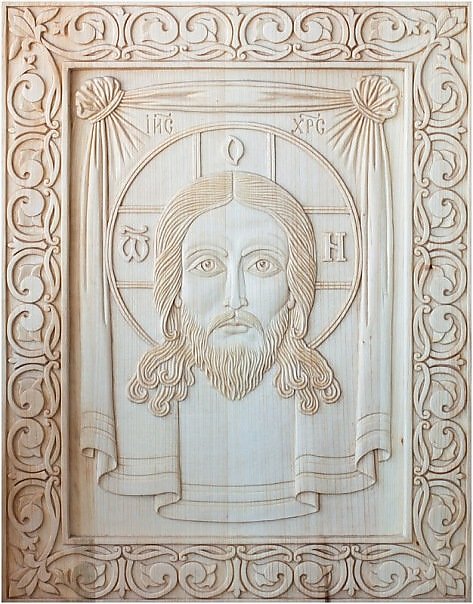 Как правило, в большинстве храмов можно увидеть переносные киоты или, как их еще называют, шкафчики в виде пеналов или коробок, которые предназначены для хранения праздничных икон на центральном аналое. Они могут полностью закрываться или быть открытыми.
Как правило, в большинстве храмов можно увидеть переносные киоты или, как их еще называют, шкафчики в виде пеналов или коробок, которые предназначены для хранения праздничных икон на центральном аналое. Они могут полностью закрываться или быть открытыми.
Часто, помимо обрамления, используют стекло. Такой киот предназначен для особо ценных изображений. Киот для иконы может быть и довольно простым, без стекла и всяческих украшений. Но в церквях, как правило, находятся красивые киоты, богато украшенные резьбой. Стилистика храма, целесообразность декорирования конкретного священного образа, а также его месторасположение определяют то, как будет оформлен шкафчик для иконы.
Каким должен быть правильный киот?
Чтобы сделать качественное и долговечное обрамление для иконы, необходимо знать несколько важных нюансов. Самое главное – это пространство между стеклом и изображением, которое должно оставаться после того, как икона будет вставлена в киот. Оно должно составлять два или три сантиметра. Чтобы зафиксировать икону внутри киота, используют деревянные брусочки, гофрокартон или плотную бумагу.
Чтобы зафиксировать икону внутри киота, используют деревянные брусочки, гофрокартон или плотную бумагу.
Киот – это еще и защита иконы. Поэтому для сохранения святого лика на долгие годы используют стекло, а не пластик. Последний прогибается с течением времени, что негативно сказывается на состоянии изображения. Кроме того, под пластиком развиваются вредоносные бактерии и плесень, которые разрушают краску.
Что нужно знать, чтобы сделать киот дома?
Киот для иконы можно изготовить и дома. Это не так сложно, как кажется на первый взгляд. Для этого нужно запастись деревянными досками, столярными инструментами, стеклом и фурнитурой. Также необходимо приобрести морилку, лак и краску. В первую очередь необходимо определиться, для какой именно иконы будет изготавливаться киот, и где он будет установлен. Следует принимать во внимание и освещение места нахождения киота. Исходя из всего этого надо подобрать будущий цветовой оттенок для обрамления образа. Также нужно уточнить, какой именно будет божница, напольной или настольной. Еще один важный момент – это количество образов, которые будут помещены в киот.
Еще один важный момент – это количество образов, которые будут помещены в киот.
Первый этап изготовления киота
Чтобы сделать киот своими руками, надо измерить габариты иконы. Далее нужно надлежащим образом спроектировать киот: сделать чертеж и проставить размеры. После этого можно приступать к рисованию эскиза декоративных элементов. Наилучшим деревом для изготовления божницы считается сосна или липа. Для каркаса киота можно использовать сосну, а для декоративных элементов резьбы – липу. Домашний киот можно изготовить из древесины березы, ясеня или плодовых деревьев.
Между самой иконой и стеклянной створкой должна оставаться воздушная прослойка, которая равняется сумме толщины иконной доски и выступающей части шпонок. Главное, чтобы эта величина была не менее двух сантиметров. Шпонки не должны упираться в стенки киота. Между краем шпонки и стенкой божницы обычно оставляют зазор в один сантиметр.
Второй этап
При изготовлении такого украшения, как киот для иконы, своими руками, необходимо учитывать изгиб покоробленной доски, из которой сделан образ. Во внутренней рамке деревянной божницы следует сделать фигурный вырез для этого изгиба. Запас должен быть до двух сантиметров. Далее внутри деревянного шкафчика надо наклеить бархатную полосу. Ведь святой лик не должен соприкасаться с киотом. В ином случае иконную доску может заклинить.
Во внутренней рамке деревянной божницы следует сделать фигурный вырез для этого изгиба. Запас должен быть до двух сантиметров. Далее внутри деревянного шкафчика надо наклеить бархатную полосу. Ведь святой лик не должен соприкасаться с киотом. В ином случае иконную доску может заклинить.
После этих манипуляций необходимо зафиксировать икону в киоте. Это делается с помощью маленьких деревянных брусочков или вкладышей из толстого картона. На этом этапе можно вставлять стекло. Следующим шагом станет покрытие киота морилкой, а затем слоем лака или краски. Готово. Фурнитуру можно устанавливать. Следует не забывать, что киот – это не только украшение для иконы. Он оберегает святой образ, к которому надлежит относиться с должным уважением. Изготовив киот, можно защитить ценную не только в материальном, но и в духовном плане икону от неблагоприятного воздействия окружающей среды.
Киоты — Православный Иконостас
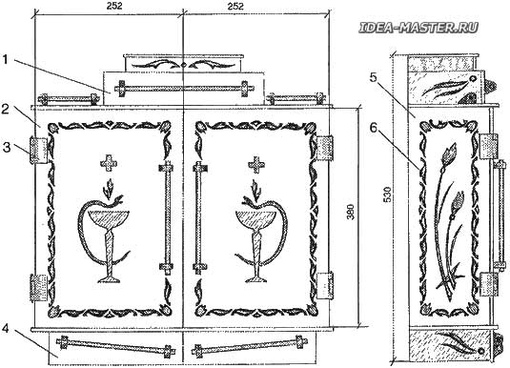 При этом совершенно не важно, в какой стране она находится и к какой религии относится – у каждого народа свои изображения.
При этом совершенно не важно, в какой стране она находится и к какой религии относится – у каждого народа свои изображения.На сегодняшний день в мире существуют величественные иконы возрастом более 100 лет. Нередко заслугой того, что они хорошо сохранились, является защита в виде киота. Это слово переводится с греческого как «деревянный ящик». Само название уже говорит само за себя.
Киот, в народе он еще известен как кивот, действительно представляет собой короб, изготовленный из дерева, натурального камня или прочной стали. Еще одно название – ковчег. Необходим для защиты святых мощей, икон или другой святыни от пыли, перепада температур и прочих негативных проявление окружающего мира. Благодаря киот для храма изделия способны хранится многие столетия, не теряя формы и привлекательности.
Еще в Ветхом Завете упоминался процесс помещения священных предметов в короб, снаружи украшенный золотом. В нем упоминаются такие названия, как «Ковчег Завета», «Кивот Завета», «Ковчег Откровения».
Резные киоты для иконы пользовались немалой популярностью еще до революции. Их можно было увидеть не только в церквях, но и во многих домах. Короб использовался не только для защиты изображения святых, но и для их украшения. Оформленная таким образом икона выглядела богаче и торжественнее.
Старинные киоты были оснащены стеклянными дверцами. Они украшались расписными или резными рамами. К основным разновидностям рамы для иконы по форме расположения относят следующие:
- напольный киот;
- подвесной киот;
- угловой киот.
Они также различаются по способы эксплуатации –
Напольные короба устанавливаются на специальный пьедестал или прочную основу. Ковчег для изображения оснащается поддерживающими колонами или пилястрами. Сверху конструкции расположен фронтон с крестом.
Ковчег для изображения оснащается поддерживающими колонами или пилястрами. Сверху конструкции расположен фронтон с крестом.
Большой популярностью пользуются настенные (подвесные) киоты. Они не требуют сложных дополнительных приспособлений для крепления. Оснащены аккуратными дверцами и внутренней рамой.
Где заказать киот?
Подобные изделия должны изготавливать только грамотные мастера. Ведь нужно знать не только технологию работы с такими материалами, как металл, стекло, дерево и натуральный камень, но и уметь создать из них шедевр.
Наша мастерская «Православный иконостас» уже не первый год специализируется на производстве церковных предметов интерьера высшего качества. Для реализации задумки у нас имеется необходимое оборудование, профессиональные инструменты и материалы. У нас можно приобрести киот на заказ любой сложности. Ведь наши мастера формируют короб своими руками, вырезая и тщательно проверяя каждую деталь. Это делает все наши изделия уникальными и неповторимыми, и мы совершенно уверенны в надежности и долговечности.
В нашем каталоге мы собрали для вас коллекцию киотов любых размеров. Вы можете выбрать готовое изделие или же заказать киот по собственному чертежу. Мы учитываем пожелания клиента и воплощаем задуманное в реальность. К тому же существуют определенные требования к оформлению такой конструкции. Важно, чтобы промежуток между иконой и стеклом составляло 2-3 см. мы следим, чтобы шпонки не касались киота. Только в этом случае можно считать, что короб выполнен правильно.
Если икона создана на холсте, это также вносит некоторые коррективы в устройство киота. Здесь расстояние между полотном и стеклом минимизируется – 2-5 мм. Пространство оставляется за иконой, чтобы воздушная подушка поддерживала холст в случае падения киота.
Цена работы зависит от особенностей изделия – размера, сложности, выбранного материала, декоративных украшений. Вы сами определяете, какой короб вам нужен, а мы помогаем вам его получить.
Если вас заинтересовало наше предложение, свяжитесь с нами по контактному телефону. При необходимости мы проконсультируем вас и поможем определиться с заказом.
При необходимости мы проконсультируем вас и поможем определиться с заказом.
это не только украшение, но и защита иконы
Киот – это не просто украшение иконы. Он имеет древнюю историю и несет в себе смысловую и функциональную нагрузку. Еще в стародавние времена представители разных религий использовали киоты для хранения всевозможных реликвий и свитков. Они защищали предметы от попадания пыли и влаги, тем самым продлевая им жизнь. Сегодня киот – это обрамление икон, которое можно увидеть в церковном храме. Внутри него создается особая атмосфера, которая предотвращает какое-либо негативное влияние окружающей среды на священный образ. Кроме того, при одном взгляде на такой шедевр ручной работы, как киот, просыпается уважение не только к религии, но и к умелым рукам человека, его изобретательности, мастерству, фантазии и духовности.
Виды киотов
Киот может быть настенным или напольным. Это зависит от того, где именно расположена икона. Как правило, в большинстве храмов можно увидеть переносные киоты или, как их еще называют, шкафчики в виде пеналов или коробок, которые предназначены для хранения праздничных икон на центральном аналое. Они могут полностью закрываться или быть открытыми.
Они могут полностью закрываться или быть открытыми.
Часто, помимо обрамления, используют стекло. Такой киот предназначен для особо ценных изображений. Киот для иконы может быть и довольно простым, без стекла и всяческих украшений. Но в церквях, как правило, находятся красивые киоты, богато украшенные резьбой. Стилистика храма, целесообразность декорирования конкретного священного образа, а также его месторасположение определяют то, как будет оформлен шкафчик для иконы.
Каким должен быть правильный киот?
Чтобы сделать качественное и долговечное обрамление для иконы, необходимо знать несколько важных нюансов. Самое главное – это пространство между стеклом и изображением, которое должно оставаться после того, как икона будет вставлена в киот. Оно должно составлять два или три сантиметра. Чтобы зафиксировать икону внутри киота, используют деревянные брусочки, гофрокартон или плотную бумагу.
Киот – это еще и защита иконы. Поэтому для сохранения святого лика на долгие годы используют стекло, а не пластик. Последний прогибается с течением времени, что негативно сказывается на состоянии изображения. Кроме того, под пластиком развиваются вредоносные бактерии и плесень, которые разрушают краску.
Последний прогибается с течением времени, что негативно сказывается на состоянии изображения. Кроме того, под пластиком развиваются вредоносные бактерии и плесень, которые разрушают краску.
Что нужно знать, чтобы сделать киот дома?
Киот для иконы можно изготовить и дома. Это не так сложно, как кажется на первый взгляд. Для этого нужно запастись деревянными досками, столярными инструментами, стеклом и фурнитурой. Также необходимо приобрести морилку, лак и краску. В первую очередь необходимо определиться, для какой именно иконы будет изготавливаться киот, и где он будет установлен. Следует принимать во внимание и освещение места нахождения киота. Исходя из всего этого надо подобрать будущий цветовой оттенок для обрамления образа. Также нужно уточнить, какой именно будет божница, напольной или настольной. Еще один важный момент – это количество образов, которые будут помещены в киот.
Первый этап изготовления киота
Чтобы сделать киот своими руками, надо измерить габариты иконы. Далее нужно надлежащим образом спроектировать киот: сделать чертеж и проставить размеры. После этого можно приступать к рисованию эскиза декоративных элементов. Наилучшим деревом для изготовления божницы считается сосна или липа. Для каркаса киота можно использовать сосну, а для декоративных элементов резьбы – липу. Домашний киот можно изготовить из древесины березы, ясеня или плодовых деревьев.
Далее нужно надлежащим образом спроектировать киот: сделать чертеж и проставить размеры. После этого можно приступать к рисованию эскиза декоративных элементов. Наилучшим деревом для изготовления божницы считается сосна или липа. Для каркаса киота можно использовать сосну, а для декоративных элементов резьбы – липу. Домашний киот можно изготовить из древесины березы, ясеня или плодовых деревьев.
Между самой иконой и стеклянной створкой должна оставаться воздушная прослойка, которая равняется сумме толщины иконной доски и выступающей части шпонок. Главное, чтобы эта величина была не менее двух сантиметров. Шпонки не должны упираться в стенки киота. Между краем шпонки и стенкой божницы обычно оставляют зазор в один сантиметр.
Второй этап
При изготовлении такого украшения, как киот для иконы, своими руками, необходимо учитывать изгиб покоробленной доски, из которой сделан образ. Во внутренней рамке деревянной божницы следует сделать фигурный вырез для этого изгиба. Запас должен быть до двух сантиметров. Далее внутри деревянного шкафчика надо наклеить бархатную полосу. Ведь святой лик не должен соприкасаться с киотом. В ином случае иконную доску может заклинить.
Далее внутри деревянного шкафчика надо наклеить бархатную полосу. Ведь святой лик не должен соприкасаться с киотом. В ином случае иконную доску может заклинить.
После этих манипуляций необходимо зафиксировать икону в киоте. Это делается с помощью маленьких деревянных брусочков или вкладышей из толстого картона. На этом этапе можно вставлять стекло. Следующим шагом станет покрытие киота морилкой, а затем слоем лака или краски. Готово. Фурнитуру можно устанавливать. Следует не забывать, что киот – это не только украшение для иконы. Он оберегает святой образ, к которому надлежит относиться с должным уважением. Изготовив киот, можно защитить ценную не только в материальном, но и в духовном плане икону от неблагоприятного воздействия окружающей среды.
От чего зависит цена на киот для иконы?
Для верующего человека икона – самая большая ценность. Он старается поместить образ в надежное место, стремится защитить его от любых повреждений. Многие приобретают для этого киот – своеобразный резной шкафчик. Безусловно, стоит такое изделие недешево, поэтому позволить себе его может далеко не каждый. Чаще всего киоты заказывают для икон, представляющих историческую ценность и/или весьма дорогостоящих.
Многие приобретают для этого киот – своеобразный резной шкафчик. Безусловно, стоит такое изделие недешево, поэтому позволить себе его может далеко не каждый. Чаще всего киоты заказывают для икон, представляющих историческую ценность и/или весьма дорогостоящих.
Цена на киот зависит сразу от нескольких факторов. Первый из них – размер иконы. Он влияет на количество материала, требующегося для работы. Важно измерить не только периметр иконы, но и ее глубину. Большую роль также играет возраст святыни. Если ей уже много лет, то дерево может искривиться. Это необходимо учитывать при создании киота. Форма иконы тоже важна для подсчета итоговой стоимости. Не забывайте, что в большинстве случаев киоты изготавливаются мастерами индивидуально, а ручная работа, как известно, всегда оценивается недешево (зато результат оправдывает все затраты).
Для определения стоимости киота нужно четко сформировать свои пожелания. Большую роль играет вид древесины, которую обрабатывает мастер. Чаще всего киоты делают из сосны, липы, дуба, кипариса, а также красного дерева. Разумеется, ценные породы стоят дорого.
Разумеется, ценные породы стоят дорого.
Существует два вида киотов: настенные и напольные. Напольные гораздо монументальнее, а следовательно, заплатить за них придется намного больше. Этот вариант оптимален для масштабных икон, поэтому дома такие киоты ставят достаточно редко. И напольные, и настенные киоты часто оснащают специальными створками, напоминающими ставни. Это служит не только особым украшением, но и дополнительным средством защиты иконы от внешних повреждений. Также часто встречаются застекленные шкафчики.
Оформление киота целиком и полностью зависит от пожеланий заказчика и мастерства изготовителя. Сложность резьбы тоже влияет на окончательную стоимость. Ювелирная работа всегда оплачивается на более высоком уровне. Нередко киоты украшают драгоценными и полудрагоценными камнями, покрывают позолотой. Хоть это и стоит очень дорого, но в то же время становится своеобразным способом принести свою жертву Богу. Именно поэтому верующие многие заказчики стараются сделать киот как можно более красивым.
Делаем сами полку для иконы
С древних веков в доме разрешается хранить иконостас. Православие не запрещает использовать иконы для оформления помещений. Поэтому важно рассмотреть, как и где расположить иконостас. Лучше подходит полка, которая сделана своими руками.
Это позволяет подобрать размер, материал и конструкцию полки и согласовать все с интерьером в доме.
Возможные конструкции полок:
- Одноярусные
- Многоярусные
- Угловые
- Подвесные
Материалы для работы с поверхностями.
В православной религии нет запретов на металл и пластик. Дерево подходит лучше, так как легче обработать и придать нужный вид. Мастера выбирают именно дерево. Для полок подойдут доски из дуба, сосны, вишни и ореха. Стоит остановить выбор на сосне. Сосна крепкая древесина и прослужит дольше.
Для работы важно использовать:
- Перфоратор
- Набор дрелей
- Ножовка по дереву
И те, без которых не обойтись: отвертка, рулетка, молоток.
При изготовлении полки из дерева важно выбрать размер полки. Также важно не забывать об инструментах.
Понадобятся:
- Фанера
- Доски из выбранной древесины
- Наждачная бумага
- Клей для дерева
- Набор инструментов.
И дополнительно, в зависимости от отделки полки:
- Краска
- Морилка
- Цветная ленка.
Этап работы.
Важно не забыть о чертеже. Чертеж — важна часть работы. Важно знать какой вид икон будет стоять на полке. Выбираем размер и количество полок. Доски — толщиной 1.5 см и четыре опоры.
- Перенесем изображение с чертежа на дерево. Для этого понадобиться маркер или карандаш. Плотно приложить лист с чертежом к дереву и обвести. Делаем полукруглый, прямой, фигурный край.
- Чтобы вырезать детали понадобятся лобзик и пила. Вырезаем.
- Шлифуем края наждачной бумагой.
- Форму опоры делаем фигурной или простой. Если выбираем фигурную опору, то для этого используем лобзик.
 Создаем нужный узор.
Создаем нужный узор. - Закрепляем между собой опору и полки с помощью саморезов.
- Бортики для полки крепим с помощью столярного клея.
- Металлические петли крепятся к задней части конструкции.
- Чтобы установить дюбели и крепежи, сверлим отверстия в стены. После проверяем, выдержит ли крепление полки.
Основная работа закончена. Покрываем полку морилкой или лаком.
Распространенный способ украшения – резьба по дереву. Если нет опыта в резьбе по дереву, то обращаемся к мастеру. Так же можно заказать резные элементы и инструменты.
Еще способ – выжигание рисунка. Выбираем рисунок и выжигаем, но для этого нужен опыт.
В строительном отделе продается акрил для дерева. Чтобы сделать рисунок акрилом, сначала наносят рисунок карандашом. Наносим на эмаль узора краску нужного цвета и создаем узор.
Полка, сделанная своими руками, смотрится красиво и полностью соответствует ожиданию. Отнеситесь к созданию полки с умом и фантазией. В итоге получаем красивую и стильную полку для икон.
В итоге получаем красивую и стильную полку для икон.
Есть ли у вас дома иконостас? Если да, то собираетесь ли вы сделать для него полку, и какую?
Как создать свои собственные векторные иконки с наброском вручную — Medialoot
Если вы хотите добавить индивидуальности одному из своих проектов, то нарисованные от руки значки и кнопки — идеальный выбор, давайте посмотрим правде в глаза, если вы откажетесь от рутины, глянцевый, идеальный по пикселям стоковые иконки на мгновение и используйте несколько более традиционную технику, затем вы сможете показать потенциальным клиентам, что у вас есть творческая, практическая, художественная сторона (без необходимости уметь рисовать).
Что вам понадобится для начала работы
Создание нарисованных от руки иконок — удивительно простой процесс, но есть несколько вещей, которые вам нужно будет под рукой.
- Компьютер
- Сканер
- Ручка и бумага
- Adobe Illustrator
- Adobe Photoshop
Шаг 1. Планируйте заранее.
Итак, первый шаг — заранее решить, что вы будете рисовать, потому что продолжение зарисовок новых идей и их многократное сканирование может оказаться очень контрпродуктивным. В идеале вы хотите максимально упростить весь процесс и сделать только один или два захода на сканер. Так что уделите несколько минут, чтобы подумать о том, что вам нужно, в этом примере я собираюсь создать набор значков, чтобы поделиться им с участниками на MediaLoot, поэтому мне определенно понадобится широкий спектр наиболее распространенных значков, которые используются в сети.
Шаг 2. Нарисуйте значки, которые вы будете использовать.
Для этапа наброска лучше всего использовать лист белой бумаги для принтера, и, если возможно, немного тяжелее, чем обычно, для ручки идеально подойдет дешевый черный биро, синяя ручка тоже подойдет, но она не производит так, как определено результаты, когда вы сканируете эскизы и позже конвертируете их в черный цвет, также избегайте высококачественных перьев, таких как ручки с картриджами, потому что они будут создавать сверхгладкие линии, которые вообще не будут выглядеть грубыми и схематичными (это то, что мы собираемся конечно).Этот следующий шаг полностью необязателен, но прежде чем я начал рисовать, я хотел иметь сетку для использования в качестве руководства, она оказалась чрезвычайно полезной для геометрических значков и для того, чтобы все значки были примерно одного размера. Я использовал этот бесплатный генератор миллиметровой бумаги и загрузил базовую декартову сетку и распечатал две копии после открытия сетки в Adobe Illustrator, чтобы изменить цвета и прозрачность, чтобы направляющие были едва видны, и их можно было легко отредактировать позже с настройкой уровней в Adobe Photoshop. Хороший совет, когда вы рисуете свои значки, — это рисовать их примерно того размера, который вы ожидаете, чтобы они отображались на экране, таким образом вы эффективно ограничиваете количество деталей, которые вы можете рисовать физически, что является хорошим Дело в том, что если он слишком мал для рисования — значит, он слишком мал, чтобы его можно было увидеть на экране. После того, как вы набросали свои значки, самое время отсканировать их.
Хороший совет, когда вы рисуете свои значки, — это рисовать их примерно того размера, который вы ожидаете, чтобы они отображались на экране, таким образом вы эффективно ограничиваете количество деталей, которые вы можете рисовать физически, что является хорошим Дело в том, что если он слишком мал для рисования — значит, он слишком мал, чтобы его можно было увидеть на экране. После того, как вы набросали свои значки, самое время отсканировать их.Шаг 4. Отсканируйте и уберите мелкие детали
Отсканируйте значки на свой компьютер с разрешением около 600 dpi и убедитесь, что все мелкие детали и штрихи пера видны и резкие при просмотре в полном размере, затем перенесите изображение в Adobe Photoshop и при необходимости поверните документ ( Изображение -> Изображение Вращение ) Первое, что нужно сделать, это убедиться, что изображение имеет оттенки серого ( Image -> Mode -> Grayscale ), затем увеличьте контраст, регулируя уровни ( Cmd / Ctrl + L ), используя диалоговое окно уровней, убедитесь, что установлен флажок Предварительный просмотр, и медленно перетащите левый маркер в разделе уровней ввода вправо, пока линии пера не станут красивыми, насыщенными черными, и перетащите правый маркер влево, чтобы увеличить яркость страницу, пока она не станет чисто-белой, но не влияет на эскизы. Вы также можете удалить любые мелкие детали, такие как тусклые направляющие, которые вы использовали для рисования с помощью инструмента Ластик (E).
Вы также можете удалить любые мелкие детали, такие как тусклые направляющие, которые вы использовали для рисования с помощью инструмента Ластик (E).Шаг 5. Illustrator Live Trace
Хорошо, теперь мы собираемся использовать одну из лучших функций Adobe Illustrator, инструмент Live Trace, который с версии CS2 был почти незаменим для дизайнеров и иллюстраторов, если вы не знакомы с этим инструментом, в основном то, что он делает, это конвертирует растровые изображения в векторные формы и пути, он имеет множество опций, позволяющих очень точно контролировать, как выглядит окончательное отслеженное изображение, конечно, у него есть ограничения, но для векторизации черно-белых эскизов он идеален.После того, как вы загрузили скорректированное изображение в Adobe Illustrator, щелкните стрелку предустановок сбоку от кнопки трассировки в реальном времени и выберите параметры трассировки. Параметры, которые вы используете для трассировки изображения, будут зависеть от вашего личного стиля рисования и отсканированного изображения, вы можете поэкспериментировать со всеми различными параметрами, чтобы ознакомиться с ними, и проверка параметра предварительного просмотра покажет вам ваш результат, когда вы настроите значения./14252b980b596c3.ru.s.siteapi.org/img/g81u7nhufq8kcckcwcgc0g404ggkgo) Порог: Когда Illustrator использует трассировку в реальном времени, он анализирует исходное изображение и использует пороговое значение яркости, чтобы определить, насколько темным или светлым должен быть каждый пиксель исходного изображения, чтобы он считался черным или белым при его трассировке.Так, например, чем ниже пороговое значение, тем больше черного вы увидите в результате. Размытие: Делает то, что написано на банке, размывает исходное изображение перед его отслеживанием для более мягкого эффекта. Resample: Resampling может уменьшить разрешение изображения, это удобно, когда вы отслеживаете слишком много мелких, сложных деталей и вам действительно нужно изображение более низкого качества для работы. Подгонка пути: Подгонка пути определяет, насколько гладкими или неровными будут края окончательного изображения трассировки. Minimum Area: Это определяет, насколько большим должен быть участок исходного изображения, чтобы его можно было отследить, поэтому, если на отсканированном изображении есть немного пыли, низкое значение минимальной площади должно заставить Illustrator просто игнорировать небольшое пятно.
Порог: Когда Illustrator использует трассировку в реальном времени, он анализирует исходное изображение и использует пороговое значение яркости, чтобы определить, насколько темным или светлым должен быть каждый пиксель исходного изображения, чтобы он считался черным или белым при его трассировке.Так, например, чем ниже пороговое значение, тем больше черного вы увидите в результате. Размытие: Делает то, что написано на банке, размывает исходное изображение перед его отслеживанием для более мягкого эффекта. Resample: Resampling может уменьшить разрешение изображения, это удобно, когда вы отслеживаете слишком много мелких, сложных деталей и вам действительно нужно изображение более низкого качества для работы. Подгонка пути: Подгонка пути определяет, насколько гладкими или неровными будут края окончательного изображения трассировки. Minimum Area: Это определяет, насколько большим должен быть участок исходного изображения, чтобы его можно было отследить, поэтому, если на отсканированном изображении есть немного пыли, низкое значение минимальной площади должно заставить Illustrator просто игнорировать небольшое пятно. . Угол поворота: Меньшее значение угла наклона приведет к созданию более острых углов. Игнорировать белый: Убедитесь, что этот флажок установлен, чтобы не отслеживать ненужный белый фон. Как только вы найдете наиболее подходящие настройки, просто нажмите «Trace», а затем нажмите «Live Paint», чтобы зафиксировать настройки трассировки, результатом может быть комбинация заливок и штрихов, поэтому, чтобы облегчить вашу жизнь, нажмите кнопку Expand. а также преобразовать все в заливки, таким образом вы можете перекрасить всю иллюстрацию всего одним щелчком мыши и изменить размер, не вызывая проблем с шириной обводки.
. Угол поворота: Меньшее значение угла наклона приведет к созданию более острых углов. Игнорировать белый: Убедитесь, что этот флажок установлен, чтобы не отслеживать ненужный белый фон. Как только вы найдете наиболее подходящие настройки, просто нажмите «Trace», а затем нажмите «Live Paint», чтобы зафиксировать настройки трассировки, результатом может быть комбинация заливок и штрихов, поэтому, чтобы облегчить вашу жизнь, нажмите кнопку Expand. а также преобразовать все в заливки, таким образом вы можете перекрасить всю иллюстрацию всего одним щелчком мыши и изменить размер, не вызывая проблем с шириной обводки.Окончательный результат
Вы можете увидеть окончательный результат на премиальном ресурсе MediaLoot. Надеюсь, вам понравилось читать это руководство, и приветствую любые комментарии, спасибо за чтение.6 простых шагов к лучшему дизайну иконок — Smashing Magazine
Об авторе
Скотт Льюис — руководитель отдела контента Iconfinder. com, а также профессиональный дизайнер иконок. Скотт получил степень в области графического дизайна в Восточной Каролине.
Больше о
Скотт
↬
com, а также профессиональный дизайнер иконок. Скотт получил степень в области графического дизайна в Восточной Каролине.
Больше о
Скотт
↬
Каждый набор значков, представленный в Iconfinder, проверяется и оценивается на предмет потенциальной привлекательности для пользователей нашего веб-сайта и потенциальной коммерческой ценности в качестве значков премиум-класса.При просмотре наборов значков, представленных на веб-сайте, мы несем ответственность перед нашими дизайнерами и нашими клиентами за обеспечение максимально возможного качества всех значков премиум-класса на веб-сайте.
В этой статье рассматривается набор рекомендаций по проектированию в шесть этапов. Шаги соответствуют основам дизайна звуковых иконок, включая последовательность, разборчивость и ясность. Принципы эффективного дизайна значков подробно обсуждались дизайнером иконок Джоном Хиксом из Hicks Design в его книге «Справочник по значкам», а также компанией Google в его рекомендациях по материальному дизайну для системных значков. Шесть шагов, обсуждаемых в этой статье , следует рассматривать как руководство, а не как догматический список правил . Чтобы стать великим дизайнером, нужно научиться, когда нарушать правила, а когда им следовать, как мы продемонстрируем здесь.
Шесть шагов, обсуждаемых в этой статье , следует рассматривать как руководство, а не как догматический список правил . Чтобы стать великим дизайнером, нужно научиться, когда нарушать правила, а когда им следовать, как мы продемонстрируем здесь.
Рынки значков и векторных изображений, такие как Iconfinder (где я работаю), делают хорошо разработанные векторные иконки недорогим и легкодоступным ресурсом для веб-дизайнеров и дизайнеров полиграфии. Доступны тысячи высококачественных наборов значков премиум-класса и сотни отличных бесплатных наборов.
Каждый набор значков, представленный в Iconfinder, проверяется и оценивается на предмет потенциальной привлекательности для пользователей нашего веб-сайта и потенциальной коммерческой ценности в качестве значков премиум-класса. При просмотре наборов значков, представленных на веб-сайте, мы несем ответственность перед нашими дизайнерами и нашими клиентами за обеспечение максимально возможного качества всех значков премиум-класса на веб-сайте.
Дополнительная литература по SmashingMag:
Как заставить работать дизайн-систем ? В своем предстоящем семинаре Smashing по успешным системам дизайна Брэд Фрост объясняет, как спланировать, реализовать и поддерживать успешную систему дизайна в вашей организации.В сети, а в прямом эфире и . 29 июня — 13 июля 2021 г.
Перейти в мастерскую ↬Для этого мы постоянно осознаем разницу между «недостаточно хорошее» и «высшее качество». Разница часто очень мала и обычно требует минимальных изменений, но она оказывает большое влияние на дизайн и ценность набора значков. В отличие от многих других торговых площадок, мы редко отклоняем наборы, которые полностью не соответствуют нашим требованиям к качеству. Вместо этого мы поделимся очень конкретными практическими предложениями о том, как дизайнер может улучшить значки.
Переделка значка
В примерах изображений, которые следуют в этой статье, шесть обсуждаемых шагов будут применены к переработке значка собаки (точнее, корги), который недавно был представлен Iconfinder пользователь по имени Кем Бардли. У иконы был потенциал, но она была недостаточно отполирована, чтобы считаться «премиальным качеством». Мы предоставили Кему несколько простых советов, которым нужно следовать, и после небольшой доработки его значки были готовы к утверждению в качестве премиального набора значков. На изображении ниже показаны версии значка Кеми до и после.В следующих разделах мы объясним, как методично переходить от «до» к «после».
У иконы был потенциал, но она была недостаточно отполирована, чтобы считаться «премиальным качеством». Мы предоставили Кему несколько простых советов, которым нужно следовать, и после небольшой доработки его значки были готовы к утверждению в качестве премиального набора значков. На изображении ниже показаны версии значка Кеми до и после.В следующих разделах мы объясним, как методично переходить от «до» к «после».
На изображении слева вверху показан исходный значок. На изображении справа показан обновленный значок, который реализует принципы, изложенные в этой статье. (Изображение: Кем Бардли)
Обратите внимание, что хотя рекомендации, обсуждаемые в статье, ориентированы на веб-иконки, они, как правило, применимы и к печатным значкам. Типичные 300 точек на дюйм (DPI) печатного материала делают пиксельное совершенство практически бессмысленным.Если вы дизайнер печати и читаете это, все описанные принципы применимы, но вы можете в значительной степени игнорировать элементы совершенствования пикселей.
Три атрибута эффективного дизайна значков
Хорошо разработанные значки демонстрируют методичный и осознанный подход к трем основным атрибутам, составляющим любой дизайн значков: форме, эстетическому единству и узнаваемости. При разработке нового набора значков рассмотрите каждый из этих атрибутов в итеративном подходе, начиная с общего (форма) и переходя к конкретному (узнаваемость).Даже если вы создаете один значок, эти три атрибута все равно подразумеваются и могут быть экстраполированы из одного дизайна.
Без сомнения, более трех атрибутов составляют эффективный дизайн иконок, но три, описанные ниже, — хорошее место для начала. Для относительной краткости мы сосредоточились на трех основных атрибутах.
Форма
Форма — это основная структура значка или способ ее создания. Если вы проигнорируете детали значка и проведете линию вокруг основных фигур, образуют ли они квадрат, круг, горизонтальный или вертикальный прямоугольник, треугольник или более органичную форму? Основные геометрические формы — круг, квадрат и треугольник — создают визуально стабильную основу для дизайна иконок. В нашем примере с корги Кем Бардли голова собаки состоит из двух треугольников и двух эллипсов. Точно так же, как если бы кто-то начал рисовать с наброска самых больших и простых форм, а затем уточнял их в сторону большей и большей детализации, можно начать иконку с самых простых форм, а затем добавить больше деталей — но только столько деталей, сколько необходимо для передачи концепции. быть представленным, будь то объект, идея или действие.
В нашем примере с корги Кем Бардли голова собаки состоит из двух треугольников и двух эллипсов. Точно так же, как если бы кто-то начал рисовать с наброска самых больших и простых форм, а затем уточнял их в сторону большей и большей детализации, можно начать иконку с самых простых форм, а затем добавить больше деталей — но только столько деталей, сколько необходимо для передачи концепции. быть представленным, будь то объект, идея или действие.
Ключевые линии на этом изображении показывают основные лежащие в основе формы, которые определяют форму дизайна.(Изображение: Кем Бардли)
Aesthetic Unity
Элементы, общие для одного значка и для набора значков, представляют собой то, что мы называем эстетическим единством. Это такие элементы, как закругленные или квадратные углы, определенный размер углов (2 пикселя, 4 пикселя и т. Д.), Ограниченный и постоянный вес линий (2 пикселя, 4 пикселя и т. Д.), Стиль (плоский, линейный, с заливкой). линия или глиф), цветовую палитру и многое другое. Эстетическое единство набора — это набор элементов дизайна и / или вариантов, которые вы повторяете на протяжении всего набора, чтобы визуально связать его в единое целое.В приведенных ниже примерах обратите внимание на то, что каждая из трех собак из набора Кема имеет общие элементы, такие как закругленные углы на 2 пикселя, обводка толщиной 2 пикселя вокруг морд собак и носы в форме сердечек.
Эстетическое единство набора — это набор элементов дизайна и / или вариантов, которые вы повторяете на протяжении всего набора, чтобы визуально связать его в единое целое.В приведенных ниже примерах обратите внимание на то, что каждая из трех собак из набора Кема имеет общие элементы, такие как закругленные углы на 2 пикселя, обводка толщиной 2 пикселя вокруг морд собак и носы в форме сердечек.
Эти три иконки с собаками имеют общие элементы дизайна и стиля, создавая эстетическое единство. (Изображение: Кем Бардли)
Узнаваемость
Узнаваемость — это продукт сущности значка или того, что делает его уникальным. В конечном итоге, работает ли значок, зависит от того, насколько легко зритель понимает объект, идею или действие, которое он изображает.Узнаваемость включает в себя отображение свойств, которые зритель обычно ассоциирует с этой идеей, но она также может включать элементы, которые являются уникальными или неожиданными, например сердечко для носа корги. Помните, что узнаваемость относится не только к пониманию изображаемого объекта, идеи или действия, но и к распознаванию вашего уникального набора значков.![]() В этом отношении эстетическое единство и признание могут пересекаться и часто совпадают. На изображении ниже мы узнаем каждую из двух собак как корги и сибирского хаски соответственно из-за их уникальной окраски, формы головы и ушей, но при этом признаем их частью одного набора из-за общих элементов дизайна и стиля. .
В этом отношении эстетическое единство и признание могут пересекаться и часто совпадают. На изображении ниже мы узнаем каждую из двух собак как корги и сибирского хаски соответственно из-за их уникальной окраски, формы головы и ушей, но при этом признаем их частью одного набора из-за общих элементов дизайна и стиля. .
Уникальные качества каждой собаки делают их индивидуально узнаваемыми, а общий дизайн и элементы стиля делают их узнаваемыми как единое целое. (Изображение: Кем Бардли)
Итак, мы рассмотрели три основных атрибута эффективного дизайна иконок. В следующем разделе мы подробно рассмотрим шесть шагов, которые помогут правильно решить эти три проблемы.
Шесть шагов
Всегда начинайте с сетки
О преимуществах различных размеров сетки лучше всего рассказать в отдельной статье.Для наших целей мы будем работать с сеткой размером 32 × 32 пикселя. Наша сетка также содержит несколько основных руководств, которые помогут нам создать основную форму каждого дизайна значков.
Здесь мы видим сетку размером 32 × 32 пикселя с 2-пиксельной границей (или «запретной зоной») для передышки.
Внешние 2 пикселя сетки — это то, что мы называем «запретной зоной». Не помещайте в это место какую-либо часть значка без крайней необходимости. Запретная зона предназначена для создания некоторой передышки вокруг значка.
Часть формы значка — это общая форма и ориентация.Если вы проведете линию вокруг внешних краев значка — ограничивающего прямоугольника, если хотите, — форма, как правило, будет иметь вид квадрата, круга, треугольника, горизонтального прямоугольника, вертикального прямоугольника или диагонального прямоугольника.
Круглые значки располагаются по центру сетки и обычно касаются всех четырех крайних краев области содержимого, не переходя в запретную зону. Обратите внимание, что обычная причина нарушения правила запретной зоны заключается в том, что какой-то акцентный или второстепенный элемент должен выходить за пределы круга, чтобы сохранить целостность дизайна, как показано ниже.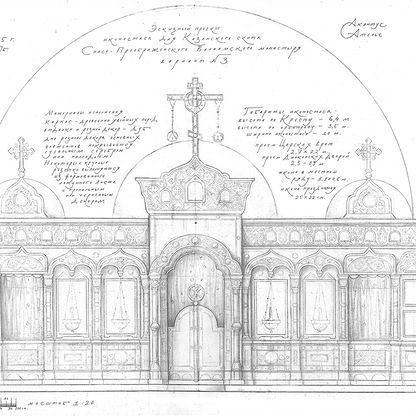
Выравнивание круглых значков с сеткой и ключевыми линиями (Изображение: Скотт Льюис)
Квадратные значки также располагаются по центру сетки, но в большинстве случаев не доходят до крайних краев области содержимого. Чтобы поддерживать постоянный визуальный вес круглых и треугольных значков, большинство прямоугольных и квадратных значков будут выровнены по ключевой линии посередине (оранжевая область на изображении ниже). Когда выравнивать по каждой ключевой линии, определяется визуальный вес самого значка; Чтобы понять, когда использовать какой размер, просто нужно потренироваться.Посмотрите на изображение квадратного макета ниже. Упомянутые выше три концентрических квадрата показаны голубым, оранжевым и светло-зеленым.
Выравнивание и размер круглых и квадратных значков относительно сетки (Изображение: Скотт Льюис)
Внутри 32-пиксельного квадрата вы увидите вертикальный и горизонтальный прямоугольники размером 20 × 28 пикселей. Мы свободно следуем этим прямоугольникам для значков, которые имеют горизонтальную или вертикальную ориентацию, и пытаемся сделать размеры любых значков ориентированными таким образом, чтобы они соответствовали размерам этих прямоугольников 20 × 28 пикселей.
Выравнивание и размер вертикально и горизонтально ориентированных значков относительно сетки (Изображение: Скотт Льюис)
Диагонально ориентированные значки выравниваются по краям круглой области содержимого, как показано на изображении ниже. Обратите внимание, что крайние точки пилы примерно выровнены по краям круга. Это та область, где не нужно быть точным; близко достаточно хорошо.
Выравнивание и размер диагонально ориентированного значка относительно сетки (Изображение: Скотт Льюис)
Помните, что вам не нужно каждый раз точно следовать сетке и направляющим.Сетка предназначена для того, чтобы помочь вам сделать значки согласованными, но если вам нужно выбирать между улучшением значка и соблюдением правил, нарушайте правила — просто делайте это экономно. Как сказал Хеммо де Йонге, более известный под псевдонимом Dutch Icon:
Сущность отдельной иконы перевешивает важность сплоченности множества.
Начните с простых геометрических фигур
Начните свой дизайн значков с грубого обрисовывания основных форм с помощью простых кругов, прямоугольников и треугольников. Даже если значок будет в основном органическим по своей природе, начните с инструментов формы в Adobe Illustrator. Когда дело доходит до создания значков, особенно для меньшего размера на экране, небольшие различия в краях, возникающие в результате рисования от руки, сделают значок менее изысканным. Если начать с основных геометрических фигур, края будут более точными (особенно вдоль кривых), и вы сможете быстро настроить относительный масштаб элементов в дизайне, а также будете следить за сеткой и формой.
Даже если значок будет в основном органическим по своей природе, начните с инструментов формы в Adobe Illustrator. Когда дело доходит до создания значков, особенно для меньшего размера на экране, небольшие различия в краях, возникающие в результате рисования от руки, сделают значок менее изысканным. Если начать с основных геометрических фигур, края будут более точными (особенно вдоль кривых), и вы сможете быстро настроить относительный масштаб элементов в дизайне, а также будете следить за сеткой и формой.
Вот основные геометрические фигуры, два треугольника и два эллипса, которые составляют иконку Корги.
В цифрах: края, линии, углы, кривые и углы
Насколько это возможно, чтобы дизайн не выглядел излишне механическим и скучным, углы, кривые и углы должны быть математически точными. Другими словами, следите за числами и не пытайтесь взглянуть на них глазом или от руки, когда доходит до этих деталей. Несогласованность этих элементов может снизить качество значка.
Углы
В большинстве случаев придерживайтесь углов в 45 градусов или кратных им. Сглаживание под углом 45 градусов равномерно ступенчато (активные пиксели выровнены встык), поэтому результат получается четким, а идеальная диагональ этого угла представляет собой легко узнаваемый узор, который очень нравится человеческому глазу. Этот узнаваемый шаблон обеспечивает согласованность набора значков и единство в рамках одного значка. Если ваш дизайн требует нарушить это правило, попробуйте сделать это пополам (22.5 градусов, 11,25 и т. Д.) Или кратные 15 градусам. Каждая ситуация индивидуальна, поэтому решайте ее индивидуально. Преимущество использования половин в 45 градусов заключается в том, что сглаживание по-прежнему будет довольно равномерным.
Сглаживание под углом 45 градусов равномерно ступенчато (активные пиксели выровнены встык), поэтому результат получается четким, а идеальная диагональ этого угла представляет собой легко узнаваемый узор, который очень нравится человеческому глазу. Этот узнаваемый шаблон обеспечивает согласованность набора значков и единство в рамках одного значка. Если ваш дизайн требует нарушить это правило, попробуйте сделать это пополам (22.5 градусов, 11,25 и т. Д.) Или кратные 15 градусам. Каждая ситуация индивидуальна, поэтому решайте ее индивидуально. Преимущество использования половин в 45 градусов заключается в том, что сглаживание по-прежнему будет довольно равномерным.
Крупный план обычного сглаживания под углом 45 градусов
Кривые
Одна из наиболее заметных областей, которые могут ухудшить качество значка, и это может означать, что разница между профессиональным и любительским видом меньше -чеме совершенные кривые.В то время как человеческий глаз может обнаруживать очень незначительные отклонения в точности, зрительно-моторная координация не всегда может обеспечить высокий уровень точности. Чтобы создавать кривые как можно больше, полагайтесь на инструменты фигур и числа, а не на рисование их вручную. Когда вам нужно нарисовать кривую вручную, используйте клавишу-модификатор ограничений Adobe Illustrator (или вашего векторного программного обеспечения) (клавишу Shift) или, что еще лучше, используйте VectorScribe и InkScribe от Astute Graphics для еще более точного управления кривыми Безье.
Чтобы создавать кривые как можно больше, полагайтесь на инструменты фигур и числа, а не на рисование их вручную. Когда вам нужно нарисовать кривую вручную, используйте клавишу-модификатор ограничений Adobe Illustrator (или вашего векторного программного обеспечения) (клавишу Shift) или, что еще лучше, используйте VectorScribe и InkScribe от Astute Graphics для еще более точного управления кривыми Безье.
Рисование углов вручную дает худшие результаты.(Изображение: Кем Бардли)
Как мы видим на изображении «до», нарисованные от руки линии создают неправильные кривые, которые снижают качество дизайна.
Эти очень точные кривые были созданы с помощью инструментов Безье в Illustrator, а не рисовались вручную.
Углы
Обычное значение закругленного угла (или радиуса) составляет 2 пикселя. В значке размером 32 × 32 пикселя радиус в 2 пикселя достаточно велик, чтобы его можно было ясно увидеть как закругленные, но он не настолько смягчает углы, чтобы изменить индивидуальность дизайна (придавая ему вид «пузыря»). Значение, которое вы выберете, будет зависеть от индивидуальности, которую вы хотите придать дизайну. Использование закругленных углов — это эстетическое решение, которое необходимо принять с учетом общей эстетики набора.
Значение, которое вы выберете, будет зависеть от индивидуальности, которую вы хотите придать дизайну. Использование закругленных углов — это эстетическое решение, которое необходимо принять с учетом общей эстетики набора.
Точно скругленные углы
Начав с геометрических фигур, мы теперь добавили 2-пиксельный контур, демонстрирующий, как инструменты фигур, наряду с единообразием в деталях, таких как закругленные углы, улучшают дизайн.
Прогресс нашей переработанной иконки Corgi
Эта значительно улучшенная версия показывает суть нового дизайна с равномерно закругленными углами, плавными изгибами и основой для веса линий вокруг ушей.
Pixel-Perfection
Идеальное выравнивание пикселей важно при проектировании для небольших размеров. Сглаживание краев значка при небольшом размере может сделать значок нечетким. Промежутки между линиями, которые не совпадают с пиксельной сеткой, будут сглажены и станут размытыми. Выравнивание значка по пиксельной сетке сделает края идеально четкими на прямых линиях и более четкими на точных углах и кривых.
Как уже упоминалось, лучше всего подходят углы в 45 градусов (после прямых линий), потому что пиксели, используемые для определения угла, сгруппированы или расположены ступенчато, конец в конец идеально по диагонали.То же самое и с углами и кривыми: чем они точнее математически, тем четче будет сглаживание. Однако обратите внимание, что совершенство пикселей менее актуально, по крайней мере, для сглаживания, при больших размерах и на экранах с более высоким разрешением, таких как дисплеи Retina.
Веса лески
Когда дело доходит до веса лески, идеально подходят два, но иногда необходимы три. Цель состоит в том, чтобы обеспечить визуальную иерархию и разнообразие, не привнося слишком много разнообразия и, таким образом, разрушая согласованность набора.Более трех и набор может потерять связность. Преимущество 2- и 4-пиксельных весов линий заключается в том, что они кратны 2 и, следовательно, легко масштабируются вверх и вниз с равными приращениями. В большинстве случаев избегайте очень тонких линий, особенно в глифах и плоских значках. Если вы намеренно не создаете значки «стиля линии», полагайтесь на свет и тень, а не на линии, чтобы определить форму.
В большинстве случаев избегайте очень тонких линий, особенно в глифах и плоских значках. Если вы намеренно не создаете значки «стиля линии», полагайтесь на свет и тень, а не на линии, чтобы определить форму.
Этот значок iPhone демонстрирует одинаковый вес линий. (Изображение: Скотт Льюис)
Используйте последовательные элементы дизайна и акценты в иконках
Хеммо де Йонге из компании Dutch Icon выступил с блестящей речью на Icon Salon 2015, в которой подробно рассказал об этом аспекте дизайна иконок.В своем двухлетнем проекте системы иконок для правительства Нидерландов Хеммо и его партнер по дизайну сделали выемку на каждой из иконок. Не на каждой иконке есть выемка, но у большинства она есть. Этот вид акцента, используемый консервативно, но последовательно в наборе значков, действительно может связать набор воедино.
Использование общих элементов дизайна (Изображение: Dutch Icon)
В нашем примере с собакой мы использовали общий стилистический элемент с носом в форме сердца. Визуальная причуда использования сердца вместо носа не только связывает значки вместе, но добавляет причудливый элемент и передает привязанность к нашим четвероногим друзьям.
Визуальная причуда использования сердца вместо носа не только связывает значки вместе, но добавляет причудливый элемент и передает привязанность к нашим четвероногим друзьям.
Использование общих элементов дизайна с нашими значками собак (Изображение: Кем Бардли)
Во многих случаях, даже если основные аспекты набора значков изменяются — например, стиль — элементы, которые создают эстетическое единство, все еще могут связывать установить вместе, как показано ниже. Мы воссоздали те же три иконки собак в стиле глифов, а не в плоском стиле, и они по-прежнему соответствуют эстетике.
Использование общих элементов дизайна в наших пиктограммах с собаками, но в другом стиле (Изображение: Kem Bardly).
Используйте детали и украшения экономно.
Иконки должны быстро передавать объект, идею или действие.Слишком много мелких деталей вызовут сложность, из-за чего значок станет менее узнаваемым, особенно при меньших размерах. Уровень детализации, который вы включаете в один значок или набор значков, также является важным аспектом эстетического единства и узнаваемости. Хорошее практическое правило для определения правильного уровня детализации значка или набора — включать минимум деталей, необходимых для прояснения смысла.
Хорошее практическое правило для определения правильного уровня детализации значка или набора — включать минимум деталей, необходимых для прояснения смысла.
Минимальная детализация сообщает, что это за объект. (Изображение: Кем Бардли)
В приведенной выше версии мы довольно близки к завершенному, улучшенному дизайну.Черные очертания вокруг ушей превратились в покрытую мехом коричневую область вокруг ушей. Черные линии вокруг лица исчезли, но все еще видны в 2-пиксельном пространстве над белой отметкой на лице корги. Обратите внимание, однако, что у нас все еще есть некоторые элементы из «предыдущей» версии, например, простой нос. Мы рассмотрим это на следующем шаге.
Сделайте его уникальным
Число талантливых дизайнеров, создающих высококачественные наборы иконок, многие из которых доступны бесплатно, растет с каждым днем.К сожалению, многие из этих дизайнеров слишком полагаются на тенденции или стили самых популярных дизайнеров. Как творческие профессионалы, мы должны искать не только в индустрии иконок, но и в архитектуре, типографике, промышленном дизайне, психологии, природе и любых других областях, в которых мы можем найти вдохновение.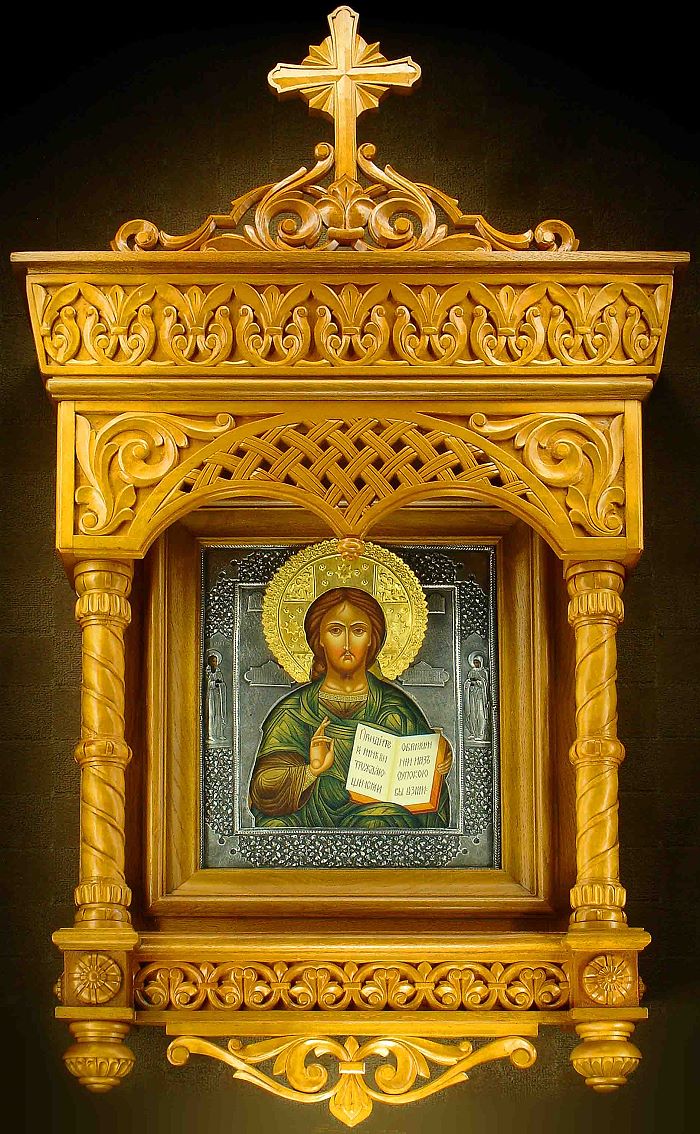 Поскольку в наши дни так много наборов иконок выглядят одинаково, создание уникального дизайна становится еще более важным.
Поскольку в наши дни так много наборов иконок выглядят одинаково, создание уникального дизайна становится еще более важным.
Нос в форме сердца на корги делает эту икону уникальной и индивидуальной. (Изображение: Kem Bardly)
На последнем изображении «после» мы видим уникальный штрих в форме сердца, который придает дизайну нотку новизны и беззаботности.
Эти простые шаги следует рассматривать как отправную точку, а не как исчерпывающее руководство. Не существует единого способа создания иконок. В этой статье мы изложили основы последовательного подхода к дизайну, но у других дизайнеров, безусловно, есть свои собственные мнения и методы. Лучший способ стать лучшим дизайнером — это смотреть на как можно больше визуальных ориентиров, читать различные материалы, регулярно делать наброски (носить с собой альбом для рисования, куда бы вы ни пошли) и практиковаться, практиковаться, практиковаться.
На изображении слева вверху показан исходный значок. На изображении справа показан обновленный значок, который реализует принципы, изложенные в этой статье.
 (Изображение: Кем Бардли)
(Изображение: Кем Бардли)Заключение
Мы поделились основами создания значков премиум-качества. Эти основы — технические навыки; каждый может изучить и освоить их с практикой. Помните, что для создания лучших иконок начните с общего (форма) и двигайтесь к конкретному (узнаваемость). И сохраняйте свои значки внутренне согласованными, а также согласованными во всем наборе, обращая внимание на общие элементы (эстетическое единство) значка или набора.Освоив технические основы, вы можете сосредоточить свою энергию на том, что действительно выделяет значок: на своем уникальном творческом видении.
У вас есть собственные методы, советы или основы, которыми вы хотели бы поделиться? Оставляйте их в комментариях ниже.
Дополнительная литература
(ah, ml, al, il)Учебник по рисованным иконкам
Прошло три года с тех пор, как мы запустили [icon]. С тех пор мы добавили новые функции, такие как коллекции, новые серии, такие как Hatch and Feather, и даже новых художников, таких как Ariane и Katinka. Но есть одна вещь, которую мы откладывали: серия нарисованных от руки иконок.
Но есть одна вещь, которую мы откладывали: серия нарисованных от руки иконок.
Почему нарисованные от руки значки — такое устрашающее занятие? Что касается [icon], мы стремимся создавать значки с идеальной точностью до пикселя, серии, согласованные внутри, и объекты, не содержащие посторонних точек привязки. Нарисованные от руки формы по своей сути не являются пиксельным префектом, а точки привязки, созданные вручную, создают сложные объекты, которые нелегко настроить или изменить. Мы также стремимся создавать серии значков, которые можно использовать вместе, что означает уравновешивание недостатков руки с помощью логики и правил для создания последовательности.
В то время как последняя серия ощущается того же качества, что и другие значки на [icon], почти во всех отношениях процесс создания рисованной серии значков уникален. Это именно то, на чем будет сосредоточено это руководство: создание серии красивых и последовательных значков собственными руками.
Примечание. Мы использовали iPad Pro, Apple Pencil и Adobe Illustrator Draw. Вы можете использовать и другие инструменты, но мы обнаружили, что они лучше всего позволяют уловить несоответствия давления, направления и скорости руки.
Мы использовали iPad Pro, Apple Pencil и Adobe Illustrator Draw. Вы можете использовать и другие инструменты, но мы обнаружили, что они лучше всего позволяют уловить несоответствия давления, направления и скорости руки.
1. Соберите и проследите
При создании традиционной серии значков мы обычно тратим до 50% на перерисовку и улучшение значков. Эту работу нужно делать заранее для рисованной серии, где цифровое редактирование не только сложно, но часто приводит к испорчению сути рисования от руки. Обязательно начните с сильного.
Создайте справочный лист с существующими значками. Выберите метафоры, которые вам нравятся в своей серии, и выберите формы, которые следуют аналогичным правилам (плоские или размерные, круглые или острые, узкие или широкие и т. Д.). Вы можете найти несколько форм для одной метафоры — чем больше, тем лучше!
Измените размер всех значков по размеру сетки, в которой вы работаете. Если вы работаете с небольшим размером (32 пикселя или меньше), попробуйте установить размер базовых значков на 200%, чтобы их было легче отслеживать.
Вставьте этот справочный лист в инструмент для создания векторных эскизов и начните обводку.
2. Сопровождение и итерация
После того, как вы проследили все формы на справочном листе, сделайте справочный лист невидимым и распечатайте свои эскизы в том фактическом размере, в котором вы хотите, чтобы значки были — например, если вы рисовали на 200%, распечатайте на 50 %.
Просмотрите эскизы на предмет сильнейших метафор и лучших исполнений. Какие работают, а какие нет? Когда дело доходит до курирования, это хорошее эмпирическое правило: сокращать на 20% то, что вы создаете. Я стараюсь урезать ближе к 50%.
Повторяйте шаги 1 и 2, пока не будете довольны набором собранных метафор.
3. Создание правил
Просмотрите свои первоначальные наброски, чтобы определить, что работает, а что не работает, и определится с рядом правил для окончательной серии значков. На что следует обратить внимание:
- Уровень детализации
- Открытые и закрытые формы
- Качество линии
- Значок угловой
- Использование завитушек (точек, тире)
- Представление света
- Отображение глубины
- Повторяющиеся формы (стрелки, руки)
Когда вы будете уверены в своих правилах, пора нарисовать то, что станет вашими окончательными значками.
4. Отслеживание нескольких версий
Создайте новый справочный лист, используя эскизы из шагов 1 и 2. На этом листе скопируйте и вставьте каждый эскиз как минимум дважды, при необходимости отрегулировав углы и размеры. Вставьте эталонный лист в инструмент векторного рисования и начните обводку, на этот раз следуя правилам, установленным на шаге 3.
Рисование каждого значка несколько раз не только позволяет вам пробовать разные вещи, но и гарантирует, что более слабые рисунки не попадут в вашу последнюю серию значков.
5. Выберите лучшее
Сделайте свой справочный лист невидимым и снова распечатайте формы. Рассмотрите их как серию и как отдельные метафоры. Позвольте своей интуиции сделать мгновенное суждение о том, какие рисунки значков самые слабые, и удалите их первыми. Затем систематически просмотрите все оставшиеся рисунки и выберите самый сильный из тех, что вы нарисовали.
Это хороший момент, чтобы пригласить друга в процесс , чтобы у вас была вторая точка зрения для более жесткого выбора.
Если вам нравятся разные части из нескольких рисунков значков, попробуйте объединить их.Иногда это работает лучше, чем другие.
6. Изменить размер
Объедините фигуры в отдельные формы и поместите каждый значок в окончательную пиксельную сетку.
Привязка к пикселям в наибольшем направлении каждого значка. Некоторые значки могут быть больше или меньше в зависимости от их общего веса. Толщина линий здесь может немного отличаться. Не волнуйтесь, мы к этому еще вернемся.
7. Окончательные правки
В последний раз распечатайте серию значков.На этот раз обратите особое внимание на толщину лески. При изменении размера пиксельной сетки линии некоторых значков могли казаться более тяжелыми, а другие — более светлыми. Используйте функцию «Смещение контура» в Illustrator, чтобы сделать линии значка немного толще или тоньше.
Просмотрите свою работу в течение нескольких дней, чтобы свежим взглядом можно было найти новые проблемы и несоответствия. Когда вы больше не видите проблем, пришло время сохранить и поделиться!
Когда вы больше не видите проблем, пришло время сохранить и поделиться!
Как превратить нарисованные от руки значки в векторные формы в Photoshop
Этот урок поможет вам научиться превращать собственные нарисованные от руки значки в векторные формы в Photoshop.Вы можете следовать этому руководству с любыми линейными рисунками, и это не обязательно должен быть рисунок от руки, с которого вы начинаете. Таким образом любой рисунок линии можно превратить в векторную фигуру.
ОБНОВЛЕНИЕ: если вам нравятся эти значки и вы хотите их использовать, теперь вы можете загрузить их как бесплатный пакет Custom Shape для Photoshop; Бесплатные рисованные веб-иконки
Ниже приведена фотография моих оригинальных нарисованных от руки значков на заметке с готовыми векторными формами ниже.
превратить нарисованные от руки значки в векторы Я впервые открыл для себя эту технику несколько лет назад, когда разрабатывал веб-сайт, который выглядел бы как нарисованный от руки. Я начал думать об иконках, которые можно было бы использовать для каждого элемента навигации. Иконки, которые мне были нужны, были очень специфичными, и быстрый поиск в стандартной библиотеке не дал ни одного, что я мог бы собрать, чтобы создать набор, который бы все соответствовал. Единственное решение — создать свое! Поскольку я работал в Интернете, мне были нужны только значки с низким разрешением, и я не обязательно нуждался в них в векторном формате. Но я всегда нахожу, что в процессе разработки вы можете уменьшить их, чтобы увидеть, как они выглядят, и если вы когда-нибудь забудете сохранить оригинал, вы потеряете свои значки и столкнетесь с необходимостью создавать их снова или с неприятными пиксельными значками! Векторные фигуры всегда являются решением, и на их создание не уходит пять минут.Вы даже можете создать свой собственный набор фигур для проекта, чтобы их можно было использовать всякий раз, когда они вам понадобятся.
Я начал думать об иконках, которые можно было бы использовать для каждого элемента навигации. Иконки, которые мне были нужны, были очень специфичными, и быстрый поиск в стандартной библиотеке не дал ни одного, что я мог бы собрать, чтобы создать набор, который бы все соответствовал. Единственное решение — создать свое! Поскольку я работал в Интернете, мне были нужны только значки с низким разрешением, и я не обязательно нуждался в них в векторном формате. Но я всегда нахожу, что в процессе разработки вы можете уменьшить их, чтобы увидеть, как они выглядят, и если вы когда-нибудь забудете сохранить оригинал, вы потеряете свои значки и столкнетесь с необходимостью создавать их снова или с неприятными пиксельными значками! Векторные фигуры всегда являются решением, и на их создание не уходит пять минут.Вы даже можете создать свой собственный набор фигур для проекта, чтобы их можно было использовать всякий раз, когда они вам понадобятся.
Обратите внимание поклонников Adobe Illustrator; любые векторные фигуры, созданные в Photoshop, можно скопировать и вставить в Illustrator, так что вы тоже можете использовать этот процесс!
Вот процесс, который я использую для создания рисованных векторных фигур:
Шаг 1.
Нарисуйте фигуры.
Если, как и я, вам нужен целый набор одинаковых значков, лучше всего рисовать их все одновременно.Попробуйте провести мозговой штурм со всеми возможными значками, которые могут вам понадобиться. Если вы рисуете их в разное время, вы можете нарисовать их немного другого размера, что означает, что у них могут быть большие или меньшие линии, когда они будут закончены, или вы просто не сможете найти ту же ручку или бумагу, и это также может иметь значение для готовый результат.
Другие замечания:
Темные линии на светлой бумаге будут лучшими — идеально черный на белом! Не рисуйте значки слишком близко друг к другу, иначе вам придется поработать в Photoshop!
Шаг 2.
Отсканируйте или сфотографируйте фигуры, чтобы перенести их в Photoshop.
Шаг 3.
Вам нужно будет поиграть с яркостью и контрастом и, возможно, с настройками уровней, чтобы рисунки действительно выделялись на фоне. Целью было бы иметь белый фон с черными рисунками без теней на бумаге, оставшихся от фотографии или сканирования.
Целью было бы иметь белый фон с черными рисунками без теней на бумаге, оставшихся от фотографии или сканирования.
Вот что я сделал на этом шаге:
Я повернул исходную фотографию, чтобы получить прямые значки (Apple T / Ctrl T, чтобы вызвать инструмент поворота).
Затем я использовал инструмент кадрирования (C), чтобы отредактировать фон.
обрезал значки.Перейдя в Image> Adjustments> Brightness / Contrast… вы можете увеличить как яркость, так и контрастность. В данном случае это помогло уменьшить желтый цвет фона и сделать значки более яркими.
изменил яркость и контраст.Используя уровни, вы можете сделать белые светлее и затемнить черные. Перейдите в Image> Adjustments> Levels
. изменил уровни Когда появится поле выбора уровней, выберите инструмент «Пипетка для черных глаз» справа и щелкните точку на холсте (в данном случае светлую часть одного из значков).Выбранный вами образец цвета и все остальное будет темнее, чем этот черный.
Повторите описанное выше с помощью инструмента «Белая пипетка» и нажмите на холст (на этот раз я выбрал самую темную часть фона). В результате выбранный вами образец цвета и все светлее изменится на белый.
уровни белыйУ меня также было несколько значков в конце этого процесса, где линии были немного слабыми.
faint iconsЯ использовал кисть с кистью того же размера, что и линии, и просто закрасил линии на 2 стрелках, чтобы усилить их.
добавьте более толстые линии с помощью инструмента «Кисть». Шаг 4.
После того, как вы нарисовали от руки значки в хорошем формате, сохраните их, а затем скопируйте и вставьте первый значок в новый документ.
Для этого:
Выберите инструмент выделения на панели инструментов и нарисуйте прямоугольник вокруг первого значка. Ctrl C / Apple C, чтобы скопировать. Ctrl N / Apple N, чтобы открыть новый документ (поскольку вы только что скопировали что-то в Photoshop, новое окно будет создано с нужным вам размером). Ctrl V / Apple V, чтобы вставить скопированный значок.
Ctrl V / Apple V, чтобы вставить скопированный значок.
Шаг 5.
Используя инструмент «волшебная палочка», щелкните часть значка (для этого я использовал волшебную палочку с допуском, установленным на 100).
Настройки допуска можно найти на панели параметров, которая для меня появляется в верхней части экрана (вы можете включать и выключать это в меню Windows).
Допуск волшебной палочки 100После выбора вы должны увидеть что-то похожее на
ниже выберите значок с помощью волшебной палочки Шаг 6.
Теперь вам нужно превратить фигуру в путь. Для этого откройте палитру «Контуры» («Окно»> «Контуры»), щелкните значок раскрывающегося списка, который находится в правом верхнем углу палитры, и выберите «Создать рабочий контур». Когда появится подсказка, установите допуск на 0,5 пикселя. (0,5 — наименьшее значение, которое вы можете ввести здесь, при использовании этого параметра путь будет точно соответствовать исходным линиям вашего значка.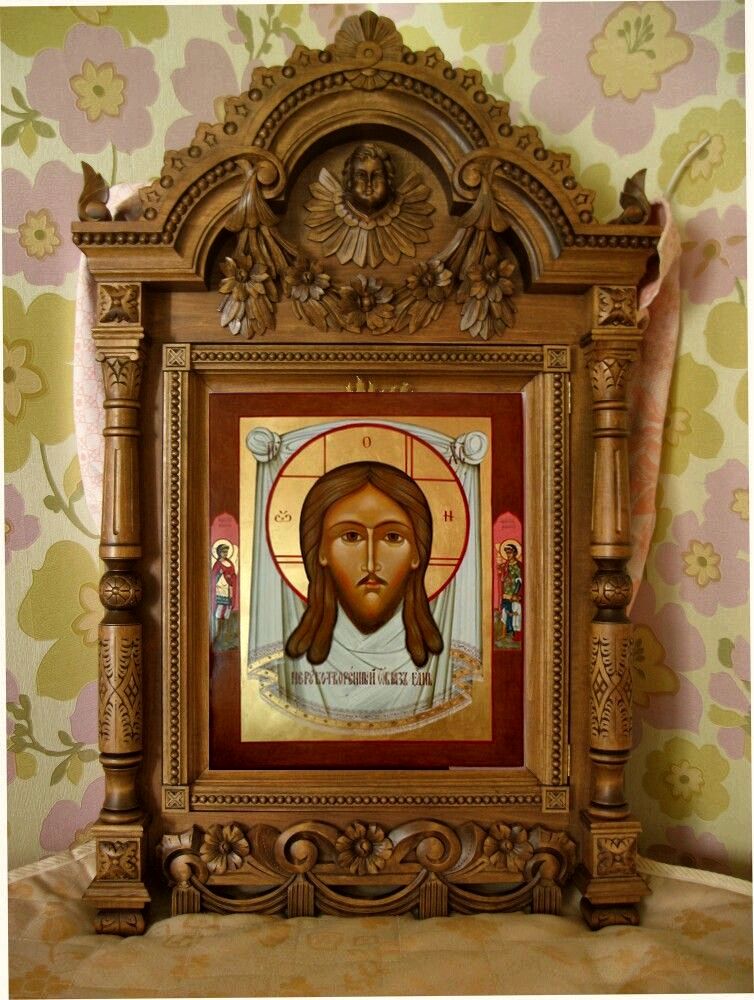 Чем больше число, тем меньше точек пути будет использоваться, и поэтому вы получите более плавный значок с более мягкие линии и, следовательно, теряют ощущение рисования).
Чем больше число, тем меньше точек пути будет использоваться, и поэтому вы получите более плавный значок с более мягкие линии и, следовательно, теряют ощущение рисования).
После использования «Создать рабочий путь» ваш значок должен выглядеть примерно так, как показано ниже, показывая точки пути.
path pointspath palette view Шаг 7.
Теперь вы можете превратить путь в произвольную форму с помощью главного меню: Правка> Определить произвольную форму. В поле подсказки вы можете дать своей фигуре имя.
Шаг 8.
Чтобы получить доступ к этой форме, вы можете теперь щелкнуть на Custom Shape на панели инструментов и выбрать свою форму в раскрывающемся меню Shape на панели параметров.
Ниже вы можете видеть, что мой значок был добавлен в нижнюю часть пользовательских фигур по умолчанию в Photoshop.
Шаг 9.
Чтобы протестировать эту форму, создайте новый документ и с выбранной формой, как указано выше — щелкните холст и перетащите мышь. Чтобы сохранить исходные пропорции значка, вам нужно будет удерживать Shift при перетаскивании.
Форма примет любой цвет, который вы выбрали на переднем плане своей цветовой палитры.
Форма домаЧтобы изменить цвет, перейдите в палитру слоев, и вы увидите цвет рядом с контуром формы. Дважды щелкните цветную область на палитре слоев, чтобы изменить цвет.
вид палитры слоя формы Шаг 10.
Чтобы создать все остальные значки в вашем наборе, вам нужно будет выполнить шаги с 4 по 9 для каждого значка. После этого вы сможете получить доступ ко всем фигурам, перейдя в инструмент пользовательской фигуры и выбрав отдельные фигуры.
Готовые векторные формы:
ОБНОВЛЕНИЕ: вы можете бесплатно скачать эти значки и использовать их в своих проектах; Бесплатные рисованные веб-иконки
Подписывайтесь на меня в Facebook, Twitter и Pinterest.
Ханна работает дизайнером веб-сайтов в цифровом агентстве, базирующемся в Великобритании. Она имеет более чем 15-летний опыт использования Photoshop и использует его ежедневно с 2005 года.
Полное руководство по иконографии
Иконки — важная часть любой системы дизайна или опыта работы с продуктом. Иконки помогают нам быстро ориентироваться. Они не зависят от языка. И что лучше всего: они совсем крошечные, поэтому не занимают много недвижимости. Иконки являются фундаментальной частью хорошей дизайнерской системы и очень полезны для маркетинговых материалов.Они являются фундаментальным строительным блоком иллюстрированного контента, но они также являются высокотехнологичными.
Не так много людей любят разрабатывать иконки, и еще меньше тех, кто в этом преуспевает. Я написал это руководство, чтобы помочь вам стать одним из таких людей.
Независимо от того, являетесь ли вы экспертом по системам дизайна, иллюстратором или дизайнером продукта, это руководство поможет вам узнать, как создавать значки, как согласовывать их с вашим брендом и как внедрять их в свою систему дизайна. Начнем с основ.
Начнем с основ.
Основные элементы значка
Размер
Согласованность является ключевым моментом для значков, и все ваши значки должны быть одного размера при их создании. Во-первых, вам нужно убедиться, что вы знаете, как построена ваша сетка (кратная 8 или 10?). Оттуда ваш базовый размер значка должен напрямую относиться к этому. Итак, если у вас есть сетка, основанная на 8, вы хотите построить на 16, 24 или 32.
Выберите общий размер для построения всех ваших значков, а затем позвольте вашим инженерам масштабироваться до других размеров, которые могут быть востребованным другими дизайнерами.Вы не хотите создавать один и тот же значок снова и снова во множестве размеров.
Когда вам нужна сложность глифов, тогда вы и хотите начать добавлять размеры. У вас может быть значок основного продукта размером 24 пикселя, а значки маркетинга — 80 пикселей из-за огромной разницы в использовании. Вы захотите добавить детали для этих больших размеров.
Значок магазина с размерами 24×24, 40×40 и 80×80 При создании одного и того же значка разных размеров я предпочитаю начинать с самого большого размера и опускаться ниже.![]() Мне гораздо проще удалять детали и упрощать, чем добавлять их по мере продвижения вверх.Это также дает вам представление об объекте, прежде чем вы действительно его минимизируете.
Мне гораздо проще удалять детали и упрощать, чем добавлять их по мере продвижения вверх.Это также дает вам представление об объекте, прежде чем вы действительно его минимизируете.
Цвет
Для значков продуктов используйте 1 цвет: черный. Что-то большее, и ваши компоненты станут слишком сложными и трудными для использования другими дизайнерами. Для маркетинговых значков вы можете использовать 2 цвета, если это важная часть вашего бренда, но я лично считаю, что значки должны быть одного цвета. Все, что имеет 3 или более цветов, является иллюстрацией, а не значком.
Слева: это точечная иллюстрация.В центре: значок с перспективой. Справа: плоский значок.Сетки
Сетка пикселей — это основная сетка, которая использует наименьшее приращение: пиксель. При создании значков всегда нужно выравнивать объекты по пиксельной сетке, особенно по прямым линиям. Но вы можете создавать другие фигуры на пиксельной сетке (и если вы используете Figma, вы уже делаете это автоматически). Вы хотите строить объекты на пиксельной сетке не только потому, что она будет лучше отображаться, но и потому, что это облегчает вашу жизнь.Когда вы используете сетку, гораздо проще расположить предметы равномерно. Это поможет вам оставаться в соответствии с вашим размещением, и в целом ваши значки будут выглядеть лучше. В Figma вы легко можете увидеть разницу между включением и отключением чего-либо.
Вы хотите строить объекты на пиксельной сетке не только потому, что она будет лучше отображаться, но и потому, что это облегчает вашу жизнь.Когда вы используете сетку, гораздо проще расположить предметы равномерно. Это поможет вам оставаться в соответствии с вашим размещением, и в целом ваши значки будут выглядеть лучше. В Figma вы легко можете увидеть разницу между включением и отключением чего-либо.
Мне нравится строить сетку перед тем, как начать. Вот мои настройки в Figma.
Отлично! Теперь, когда вы освоили пиксельную сетку, вы захотите узнать об оптической сетке. Оптическая сетка помогает нам определить, где находится центр масс значка, а также насколько велик он воспринимается человеческим глазом.Круги и изогнутые объекты занимают меньше визуального пространства, чем квадраты. Лучше всего помещать значки в контейнер фиксированного размера, чтобы при экспорте все они имели одинаковые размеры. Добавление этого внутреннего отступа поддерживает оптическое / перцептивное взвешивание без дополнительной суеты в разработчиках позже.
При построении оптической сетки я предпочитаю делать отступы по краям, равные толщине моей обводки, или, возможно, удваивать, если я использую обводку в 1 пиксель. В примерах ниже вы можете увидеть, как разные формы переходят к разным краям сетки.
Визуально доминирующий объект должен быть центрирован как по вертикали, так и по горизонтали.
Доминирующий объект (прямоугольник) по центруЕсли вы используете пиксельную сетку и пользуетесь преимуществами оптической сетки, вы будете на улице впереди.
Обводка и заливка
Помните, я сказал, что последовательность является ключевым фактором? Я говорю это снова. Ничто не беспокоит меня больше, чем то, что я вижу два значка рядом, где один заполнен, а другой обведен. Очень важно убедиться, что все ваши значки имеют одинаковый стиль.Например, у вас могут быть варианты использования заливки, чтобы показать, что что-то выбрано, но вы определенно хотите создать набор с одним стилем и, возможно, создать другой вариант./14252b980b596c3.ru.s.siteapi.org/img/qz71s8bi2yskc4cwwk48coos4kko04)
Обычно закрашенные значки более узнаваемы. Обведенные значки дают вам прекрасную возможность создавать мелкие детали. Выбирая, какой стиль вам больше подходит, вы также должны учитывать свой бренд в целом.
Если вы собираетесь создавать значки со штрихами, все штрихи должны быть одинакового веса. Я также рекомендую, чтобы расстояние между штрихами не было меньше, чем ваш вес гребка.
Расстояние между штрихами должно по возможности отражать толщину штриха.Возможно, у вас есть набор значков, который соответствует одному стилю, но не соответствует другому. Создавая заполненные версии обведенных значков, вы захотите посмотреть, как можно упростить работу с линиями. В идеале значки с заливкой похожи на тени, а не на значки с перевернутыми линиями. Создание штрихованных версий заполненных значков включает в себя определение того, какую толщину штриха вы можете разместить в своем пространстве и какие детали вы можете добавить, сохраняя ясность.
Я не рекомендую делать значки с обводкой меньше 10 пикселей (при условии, что толщина обводки составляет 1–2 пикселей). Их будет очень сложно расшифровать.
Их будет очень сложно расшифровать.
Выбор стиля
Ваши значки отражают ваш бренд. Начиная эту работу, важно понимать основные ценности вашего бренда и то, как они визуально проявляются. Некоторые прилагательные, о которых стоит подумать, — это жесткий / мягкий, повседневный / формальный, роскошный / экономичный и буквальный / абстрактный. У вас может быть стиль иллюстрации, на который вы можете сослаться.
Некоторые значки кажутся несложными (X, гамбургер-меню, шеврон), но эти значки требуют, чтобы вы уже поняли основные принципы вашей системы значков. Я рекомендую начать с более сложных значков (т.е. более сложных), чтобы помочь вам определить, какие правила вы хотите внедрить. Таким образом, как только вы начнете разрабатывать более простые значки, это будет легко и просто.
5 значков продуктов в 5 стилях — обратите внимание, как небольшие различия делают каждый набор целостным и целостным.Вот подборка продуктов и маркетинговых значков, которые отражают голос и тон визуального бренда компании:
Рисование значков
Геометрические формы
Если я не создаю очень естественный, органичный стиль значков, мне нравится начинать с основными формами для создания форм моих иконок. Прямоугольники, квадраты и круги — все это отличная отправная точка для создания более совершенных значков.
Прямоугольники, квадраты и круги — все это отличная отправная точка для создания более совершенных значков.
При рисовании геометрических форм, если вам нужно создать сложные многоугольники, вы можете начать с квадрата или прямоугольника, или вы можете использовать инструмент «Перо» для перехода от точки к пикселю. При этом очень важно иметь четкую сетку, чтобы вы могли видеть, куда идут эти точки.
Когда вам нужно нарисовать угловых геометрических фигур , я не рекомендую просто использовать прямоугольник и вращать его.Вместо этого используйте пиксельную сетку для рисования угловых прямоугольников.
Слева: повернутый прямоугольник (точки привязки не совпадают с сеткой). Справа: нарисованный вручную прямоугольник (обеспечивает совпадение точек с сеткой).Естественные формы
Рисовать более естественные формы в Figma легко. Вы можете либо использовать традиционный метод рисования кривых по точкам, либо использовать отличный инструмент Figma для точечного углового радиуса. Мне нравится рисовать все точки в виде прямых линий, а затем закруглять углы с помощью инструмента радиуса угла.Этот инструмент очень полезен для создания органических, сбалансированных форм. Поскольку углы Figma регулируются автоматически, вы можете перемещаться по этим точкам, и углы будут подстраиваться под вас.
Мне нравится рисовать все точки в виде прямых линий, а затем закруглять углы с помощью инструмента радиуса угла.Этот инструмент очень полезен для создания органических, сбалансированных форм. Поскольку углы Figma регулируются автоматически, вы можете перемещаться по этим точкам, и углы будут подстраиваться под вас.
Углы / стыки
Есть несколько вариантов углов: скошенные (квадратные), скошенные и закругленные. Я настоятельно рекомендую вам придерживаться одного стиля для вашего набора иконок.
Угловой радиус
При использовании этого для скругления квадратов и прямоугольников вы хотите, чтобы все ваши углы имели одинаковый радиус.При создании концентрических форм вам необходимо отрегулировать радиусы углов, чтобы создать идеальные концентрические формы. Внутренние формы будут иметь меньший радиус, чем внешние формы.
Отличный образец концентрических радиусов в этом портфеле Любая промежуточная точка на пути может быть скруглена с помощью свойства Corner Radius в Инспекторе. Если вы выберете весь путь, все углы будут закруглены с одинаковой степенью. Если вы войдете в режим редактирования, вы можете выбрать отдельные точки и округлить их отдельно.
Если вы выберете весь путь, все углы будут закруглены с одинаковой степенью. Если вы войдете в режим редактирования, вы можете выбрать отдельные точки и округлить их отдельно.
Заглушки
Заглушки могут быть скругленными или квадратными.Придерживайтесь одного варианта.
Объекты с заливкой
Если для ваших значков требуются объекты с заливкой внутри их основных форм (например, окно в доме), в идеале вы захотите сохранить обведенные фигуры в обведенных значках. И закрашенные объекты в закрашенных иконках. Когда у вас нет места для обведенных фигур, вы хотите использовать формы с заливкой, пропорциональные вашим обводкам. Например, если у вас толщина обводки 2 пикселя, вам не нужны формы с заливкой больше 4х4 пикселя.
Метафора
Метафоры важны в иконках — мы используем их постоянно, даже не задумываясь.Значок дома означает домашнюю страницу. Насекомое означает ошибку. При масштабировании значков для создания уменьшенных версий мне нравится использовать метафору, которую я использую для передачи сообщения значка.
Перспектива
Использовать перспективу в значках сложно — их размер затрудняет рисование с перспективой, занимая дополнительное место.Если вы действительно хотите использовать перспективу, либо используйте ее широко и сделайте ключевой частью вашей системы, либо используйте ее экономно, когда она помогает повысить читаемость и ясность.
Верхний ряд: ровный. Нижний ряд: перспектива.Введите (избегайте!)
По возможности избегайте ввода значков. Иконки должны быть глобальными. Если вам нужен шрифт (например, символы валюты), нарисуйте его самостоятельно, а не используйте шрифт.
Логические операции
Логические операции объединяют любой набор слоев-фигур с помощью одной из четырех формул: Объединение, Вычитание, Пересечение и Исключение.Этот инструмент живой и потрясающий. Это отличный способ сделать ваши значки более доступными для редактирования. Вместо того, чтобы обрезать пути, вы можете использовать функцию объединения. Не хотите находить пересечение фигур вручную? Попробуйте вычесть.
Логические группы обрабатываются как один слой-фигура и имеют общие свойства заливки и обводки и могут быть объединены с другими логическими группами с помощью последующих логических операций.
- Union : Union объединяет выбранные фигуры в логическую группу.Если объекты перекрываются, внешний путь новой формы состоит из композиций путей ее подслоев за вычетом любых перекрывающихся сегментов. Затем обводка будет применена к этому внешнему контуру, игнорируя любые сегменты контура, которые перекрывают друг друга.
- Вычитание : Вычитание противоположно объединению. Вычесть удаляет область фигуры или набора фигур из базовой фигуры. Только нижний слой формы сплошной, остальные вычтены из него.
- Intersect : Intersect создает логическую группу, форма которой состоит только из перекрывающихся частей ее подслоев.
- Exclude : Exclude — противоположность Intersect. Исключить показывает только те области его подслоев, которые не перекрываются.
Когда я закончу со значком, мне нравится создавать объединение (если это еще не один большой путь), так что когда будущие дизайнеры будут корректировать цвет, легко было просто изменить одно свойство ( заливка) вместо заливок и обводок.
Векторная сеть
Векторные сети — одна из самых уникальных особенностей Figma. Большинство инструментов «Перо» рисуют контуры в виде цикла с определенным направлением, всегда желая повторно соединиться с их исходной точкой.Векторные сети не имеют направления и могут разветвляться в разных направлениях, не требуя создания отдельного объекта пути. Сложные объекты затем могут быть созданы внутри одного объекта и с одинаковыми свойствами намного быстрее, чем их можно было бы нарисовать с помощью традиционных инструментов векторного контура. Подробнее об этом читайте в этой статье.
Как использовать значки в дизайн-системе
Предоставление доступа к вашему набору значков остальной части вашей команды — это вопрос организации, управления активами и осведомленности.
Организация
Начнем с именования файлов. Ваши значки должны быть названы на основе того, что они показывают, а не того, что они представляют. Например, значок секундомера должен называться секундомер , а не скорость . Лампочка должна называться лампочка , а не идея . Вы хотите, чтобы люди сразу поняли, что такое значок, а не то, что он передает на более концептуальном уровне. Более короткие имена тоже лучше. Если вам нужно несколько слов, разделяйте их тире.
Для таких значков может потребоваться несколько слов — например, поварская шляпа.Со временем вы превратите все свои значки в компоненты. В Figma компоненты работают так же, как кадры, с поворотом, при котором дубликаты компонента создают новые экземпляры, а не копии. Это означает, что у вас может быть огромная библиотека всех ваших значков, и когда вам нужно ее использовать, вы создаете экземпляр из библиотеки. Если кто-то внесет изменения в оригинал, ваши значки останутся актуальными. Вы можете выполнять поиск по этим ресурсам, поэтому вы можете добавить информацию, доступную для поиска.Но вместо того, чтобы указывать это в имени файла, есть альтернатива. В Figma есть поле описания компонента, которое позволяет добавлять теги и ключевые слова. Это отличное место, чтобы добавить все те фразы, которые люди могут искать в вашей библиотеке, не создавая безумно длинные и сложные имена. Вот где идут эти ценности продукта!
Чтобы помочь вашим инженерам, вы захотите использовать как фреймы, так и страницы. Страницы представляют собой самую внешнюю группу (поэтому мне нравится сортировать их по размеру). Затем фреймы помогут вам сузить контент, как в примере ниже.Система именования этого значка: размер > категория> имя файла .
Когда у вас есть один и тот же значок с вариантами, я предпочитаю обращаться с ними следующим образом.
Разные размеры : Используйте разные страницы, так как вы редко будете напрямую переключаться с одного экземпляра на другой.
Заливка и штриховка : если вы используете оба стиля, используйте косую черту после имени значка, чтобы указать значки с заливкой или штриховкой.
Слева: кофе / погладили. Справа: кофе / с начинкойСкорректированное изображение : Если у вас есть значок с визуальным вариантом (например, несколько вариантов валюты), вы также можете использовать именование, чтобы помочь отличить, используя тот же метод, что и значки с заливкой и штриховкой.
Оригинальный значок слева будет «щит». Затем слева направо «щит / доллар», «щит / евро», «щит / фунт», «щит / йена», «щит / плюс»Управление вашими активами
Как только вы закончите со своими иконками, вы хотите, чтобы они были как можно более чистыми для наилучшего экспорта. Используйте логические операции, чтобы упростить свою работу (помните нашего друга Union?). Избегайте лишних линий или форм. Убедитесь, что все линии попадают внутрь кадра. Совершенно необходимо, чтобы другой человек посмотрел на все ваши значки и дважды проверил их на предмет опрятности.
Figma хороша тем, что поощряет сотрудничество и прозрачность. В случае значков может возникнуть соблазн предоставить всем вашим дизайнерам право редактирования, чтобы они могли добавлять новые значки. Я рекомендую собирать иконки по отдельности, проверять их и добавлять самостоятельно, когда они соответствуют стандарту. Предоставления вашим коллегам доступа к просмотру (и доступа к вашей библиотеке) достаточно, чтобы вовлечь их в то, что вы делаете, без использования библиотеки и файла cattywampus. Некоторые из ваших коллег могут захотеть создать разные версии одного и того же значка (например, разного цвета или с разными именами).Это часто случается, когда кто-то связывает значок с концепцией или продуктом. Вы никогда не захотите иметь в своей библиотеке более одной версии каждого значка. Используйте описание компонента для этих имен. Ваши коллеги-дизайнеры должны настраивать цвета значков в своих отдельных файлах, а не в главном файле. Поверьте, вам придется время от времени вносить изменения в эти значки, и вы не хотите делать это более чем в одном месте. Форматы файлов являются ключевыми моментами, когда вы готовы экспортировать значки. Если вы предоставляете значки партнерам, не связанным с вашей командой дизайнеров или инженеров, вы, вероятно, их даете.png файлы. Экспорт в 1x, 2x и 3x для соответствия нескольким устройствам. Для проектирования и проектирования вы часто будете экспортировать файлы .svg, которые можно редактировать в программах для проектирования и которые отображаются в браузере с помощью кода при отображении в Интернете в вашем приложении или на сайте. При экспорте SVG вам понадобится максимально чистый код. Еще одна веская причина для выбора Figma — гиперминимальный экспорт SVG. Поскольку они оптимизированы, это устраняет необходимость в дальнейшей оптимизации. Прочтите эту статью, чтобы узнать больше.
Передача ваших иконок в руки других
Вы можете быть величайшим дизайнером иконок в мире, но если вы не можете внедрить свои иконки в ваше приложение / веб-страницу / программу прямой рассылки, это не принесет никакой пользы. Перед тем, как приступить к проектированию, поговорите с группой инженеров, ответственных за их внедрение в продукт. Они смогут предоставить вам информацию об инфраструктуре веб-сайта или приложения, которая будет определять некоторые из ваших предпочтений, например вес или размер штриха. Спросите других дизайнеров, что было сделано в прошлом, чтобы убедиться, что вы не дублируете работу.Выясните из своих PMM, какие дополнительные значки они хотели увидеть. Будьте дружелюбным коллегой, который просит у людей обратную связь, совет и помощь. Это даст вам лучшее представление о том, что вы должны делать, чтобы вы не переделывали работу и не игнорировали ключевых клиентов, уже выясненных другими людьми. А когда вы будете готовы к реализации вместе со своими разработчиками, попробуйте использовать API Figma для программного экспорта.
Другие ресурсы
- Не стесняйтесь обращаться к Бонни Кейт Вольф по адресу bonniekatewolf @ gmail.com
- Я люблю thenounproject.com → это место вдохновляет разными способами взглянуть на один и тот же предмет (кто знал, что существует так много способов нарисовать папку с файлами!)
Как создавать собственные значки в Sketch, используя Логические операции
Обновлено 27.07: Для тех, кто предпочитает читать, мы добавили пошаговое руководство с изображениями в формате GIF. Наслаждаться!
Когда дело доходит до создания значка в Sketch, вам нужны только две вещи: базовые формы и логические операции .
Логические операции дают вам возможность комбинировать формы, используя массу различных конфигураций. В Sketch 4 операции: Объединение, Вычитание, Пересечение и Разница.
Логические операции в Sketch: начните с базовой формы
Чтобы начать, нажмите Command + N , чтобы создать новый документ. Затем мы начнем с создания ручки для нашего примера изображения, гаечного ключа. Перейдите к Вставка> Выбрать форму> Прямоугольник , щелкните и перетащите, чтобы создать высокий тонкий прямоугольник.
Это легко, но проблема в том, что углы острые, а поверхность немного блочна. Чтобы отрегулировать это, перейдите в Инспектор в правом меню. Перетащите Radius вправо — это создаст скругленный угол сверху и снизу. В этом случае нижняя часть имеет наибольшее значение, поскольку на следующих шагах верхняя часть будет скрыта.
Логические операции в Sketch: правильное выравнивание фигур
Чтобы скрыть верх этой формы с помощью верхнего края нашего гаечного ключа, перейдите в меню Insert> Shape> Choose oval .
Совет от профессионала: Важные ярлыки для Sketch, которые следует использовать в этом случае: R для прямоугольника и O для овала . Я проиллюстрировал здесь длинный путь для инструкций.
После этого нажмите и перетащите, удерживая Shift , чтобы получить идеальный круг. Как вы можете видеть на изображении выше, теперь я могу щелкнуть и перетащить, чтобы поместить этот круг в верхнюю часть нашего скругленного прямоугольника.
Показанные красные линии — это умные направляющие, которые помогают показать, когда все правильно выровнено.Как только расположение будет правильным, пора начинать комбинировать и вычитать формы.
Логические операции в Sketch: объединение и вычитание форм
На этом этапе я обычно прокручиваю вверх, чтобы освободить себе рабочее пространство. Выбрав ручку внизу, удерживайте Option и перетащите ее вверх, чтобы создать дубликат. Это будет то, что вырезает верхнюю часть гаечного ключа.
Затем мы щелкнем по нижней части ручки, удерживая Shift и щелкнем круг.Затем логические операции вводятся в микс с верхней панели инструментов. Используя функцию Union, две фигуры объединяются в одну.
Вернувшись к нашему верхнему прямоугольнику, зажмите Shift и щелкните то, что становится нашим гаечным ключом, но на этот раз используйте операцию вычитания. На этом этапе изображение более четкое, но пропорции нарушены — и именно здесь логические операции в Sketch становятся действительно крутыми.
Логические операции в Sketch: расположение значков и вычитание
Теперь, если я нажму клавишу возврата или дважды щелкну гаечным ключом, все фигуры станут живыми и готовы к перемещению и изменению размера.Однако значок еще не идеален — в нем все еще отсутствует отверстие в нижней части гаечного ключа.
Чтобы создать это, нажмите O, чтобы вернуться к инструменту овал, удерживайте Shift и перетащите, чтобы создать круг. Затем перетащите его сюда, прежде чем снова использовать логический оператор Subtract.
Теперь, когда он больше похож на гаечный ключ, удерживайте Command , поместите курсор в верхний правый угол и щелкните и перетащите, чтобы повернуть. Удерживайте Shift. фиксирует это с шагом 15 градусов.
Под углом 45 градусов продублируйте его с помощью Command + D и проделайте то же самое в другом направлении. Чтобы это выглядело еще лучше, поверните дубликат обратно так, чтобы он находился перпендикулярно первому.
Чтобы вырезать зазор между гаечным ключом сверху и гаечным ключом за ним, продублируйте изображение еще раз. Теперь в списке слоев вы должны увидеть:
- гаечный ключ с наклоном вправо
- ключ с наклоном влево
- дополнительная копия сверху
Чтобы убедиться, что у меня выделена дополнительная копия слева, перейдите в Инспектор и создайте границу.В этом случае лучше всего выбрать белый цвет, поэтому мы можем предварительно увидеть эффект вырезания гаечного ключа ниже. Затем переключите положение с по центру на снаружи — вы не хотите разрезать на гаечным ключом, которым вы создаете границу вокруг .
Сделайте это примерно 10 пикселей в ширину. Эффект можно увидеть сразу, но проблема в том, что у гаечного ключа наверху есть граница — на самом деле он не врезается в слой ниже. Если вы измените цвет на розовый, это станет более очевидным.
Чтобы решить эту проблему, необходимо выполнить несколько шагов.
Логические операции в Sketch: объединение нескольких изображений
Помните, что все это отдельные части, изображенные в виде гаечного ключа. Чтобы превратить это в единое целое, выберите Flatten на панели инструментов. Его больше нельзя будет редактировать, как раньше — вы по-прежнему можете редактировать точки на фигуре, но не отдельные прямоугольники и круги.
Теперь перейдите к слою > Преобразовать в контуры .Это превращает контур в фигуру, которую теперь можно использовать с логической операцией. Когда это была граница, это был просто визуальный эффект, который нельзя было вырезать в форме под ней. Теперь, когда моя граница превратилась в форму, удерживая Shift и щелкая гаечным ключом вместе с логической операцией вычитания, вырезаем ее по мере необходимости.
Наконец, выберите верхнюю и нижнюю копии и используйте Union, чтобы объединить их. Увы, у нас есть одна, окончательная форма. Если развернуть панель слоев и посмотреть на конечный результат, будет много случайных маленьких фигур.
Используйте flatten еще раз, чтобы упростить его. На этом этапе он готов к оформлению. Перейдите к Fills и выберите свои предпочтения — в данном случае это цвет синей стали.
Совет от профессионалов: При добавлении еще одного слоя по умолчанию создается градиент. В Sketch это отличный способ придать чему-то объемность.
И вот так у нас есть гаечный ключ.
Что вы разрабатываете с помощью Sketch? Сообщите нам в Twitter: @InVisionApp.
Ищете другие уроки по Sketch?
3 простых способа ускорить работу в Sketch
Как переопределить цвета в Sketch
Создание неограниченно масштабируемых соединительных стрелок в Sketch
Как сделать кастомную иконку для Android
Источник: Ара Вагонер / Android Central
Пакеты значков имеют отверстия.Пакеты значков не всегда подходят к вашим обоям. И когда вы тематизируете свой телефон, возможно, то, что вам нужно, вообще не находится в пакете значков. Это нормально. Нам не нужны вонючие пакеты значков, особенно в 2020 году, когда существуют такие приложения, как Icon Pack Studio. Мы можем вместе редактировать наши собственные значки! Это просто. Все, что вам нужно, — это какой-нибудь редактор фотографий — будь то последняя версия Photoshop или бесплатные облачные редакторы, такие как Pixlr E — и немного творчества.
Перейти к:
В поисках своего изображения
Большинство сторонних программ запуска, таких как Nova Launcher, позволяют установить любое изображение, которое вы хотите, в качестве значка приложения.С такой свободой может быть немного сложно найти вдохновение для ваших иконок. Хотя большинство пользовательских значков ориентированы на темы — с использованием цветовых палитр или изображений на основе обоев — вот еще несколько идей для пользовательских значков или того, где их взять:
VPN-предложения: пожизненная лицензия за 16 долларов, ежемесячные планы за 1 доллар и более
Источник: Android Central- Игровые элементы: предметы инвентаря во многих играх, такие как эти предметы Dark Souls, легко установить в виде значков, потому что большинство из них спроектировано так, чтобы вписываться в квадрат, а прозрачные изображения в формате PNG этих предметов легко найти на фан-сайтах и вики .
- Emoji: Emoji — это уже квадратные изображения, удобные для мобильных устройств, которые можно декодировать миллионами различных способов. Вы можете замаскировать приложения по тому, как они заставляют вас чувствовать, что они напоминают вам, как секретный код, который можете расшифровать только вы.
- Музыка: если вы хотите продемонстрировать свою сильную любовь к любимой группе или группе, превратите их уже квадратные обложки альбомов в специальные значки. SOS ABBA для номеронабирателя? Metallica для Chrome? Можете ли вы почувствовать сегодня любовь к Тиндру?
- Логотипы: спортивные команды, известные бренды, черт возьми, даже у многих фильмов и групп есть свои логотипы онлайн в прозрачных изображениях PNG, готовые к установке в качестве пользовательского значка.Если вы фанат спорта, логотип вашей команды — это самый простой значок в панели приложений в мире тем, и в большинстве случаев его вообще не нужно редактировать.
- Векторные сайты. Хотите эмблему для земного шара, лилии или клеш? Сайты со значками и векторные репозитории — это настоящие сокровищницы кормов для значков, и как только вы их загрузите, вы сможете добавить к ним текстуры и цветовые палитры. Flaticon предлагает фантастический выбор бесплатных и платных иконок.
Если вы найдете прозрачное квадратное изображение размером и , поздравляем! Вы можете применить его как есть.Если это не так, вам, возможно, придется внести несколько изменений.
Редактирование : Как превратить изображение в значокДавайте сразу уберем одну вещь: вы делаете , а не , чтобы платить за Photoshop, просто чтобы создавать собственные значки. Вы можете абсолютно бесплатно использовать бесплатные фоторедакторы, такие как Pixlr E и remove.bg, чтобы выполнить работу бесплатно, и вы можете использовать их на своем телефоне, если у вас нет под рукой ноутбука.
Вот что может быть не так с изображением и как это исправить:
Источник: Android Central- Если исходное изображение не имеет прозрачного фона, вам необходимо удалить фон, если вы хотите применить его на Android (или добавить фон цветовой палитры на iOS), вы можете использовать Photoshop, Pixlr E или удалить.bg, чтобы избавиться от него и сохранить как прозрачный PNG.
Если исходное изображение не квадратное, вам нужно растянуть изображение и сделать его квадратным. Вы можете сделать это в Photoshop или Pixlr E, используя опцию Image> Canvas size , а затем развернуть холст до квадрата.
Источник: Android Central- Если изображение слишком велико — если оно выглядит слишком неровным или загруженным — вы можете изменить его размер с помощью Pixlr E, Photoshop или даже встроенного приложения Галерея в Chrome OS или Windows, чтобы уменьшить изображение до меньшего размера.500×50 пикселей — хороший размер для значков, так как он позволяет им хорошо выглядеть даже при увеличенном масштабировании экрана, но он не настолько велик, чтобы детали выглядели неряшливо.
Если вы не заинтересованы в поиске нового изображения для каждого приложения на главном экране — не говоря уже обо всех приложениях в панели приложений — то позвольте мне поделиться тем, что я использую для значков на домашнем экране в наши дни: Значок Пакет Studio. Это приложение не создает автономные значки, оно создает настраиваемую маску значков, которую затем можно применить к каждому отдельному приложению в большинстве сторонних программ запуска, хотя это наиболее удобно в Smart Launcher 5, поскольку оно создано командой Smart Launcher.
Вы можете выбрать форму фона, размер и вид используемого значка приложения, а затем добавить обводку, текстуры, градиенты и другие забавные эффекты к маске перед ее экспортом (для других программ запуска) или непосредственным применением (на Smart Пусковая установка 5). Вы можете установить цвета с помощью шестнадцатеричного кода, что позволит идеально подобрать значок к вашим обоям или виджетам.
Сделай сам
Icon Pack Studio
Выберите свой фон, выберите текстуры и бац, мгновенный набор значков без зазоров! Это может заменить все ваши пользовательские значки и наборы значков.
Применение пользовательского значка
Метод применения пользовательского значка может немного отличаться в зависимости от используемой программы запуска. Ниже описаны процессы применения настраиваемого значка к наиболее популярным программам запуска и способы применения настраиваемого значка, даже если ваша программа запуска не поддерживает настраиваемые значки.
Пусковая установка Нова
- Нажмите и удерживайте ярлык , который вы хотите изменить.
- Нажмите Изменить .
Коснитесь поля значка , чтобы отредактировать значок.
Источник: Android Central- Коснитесь Приложения галереи .
- Tap Документы .
Найдите и выберите свой собственный значок .
Источник: Android Central- Перед тем, как нажать Готово , убедитесь, что ваш значок находится по центру и полностью находится в ограничивающей рамке.
- Нажмите Готово , чтобы зафиксировать изменения.
Наслаждайтесь своим новым значком
Источник: Android Central
Экшн-пусковая установка
- Нажмите и удерживайте ярлык приложения , который нужно отредактировать, и удерживайте его.
- Перетащите значок до Изменить .
Проведите пальцем вверх по меню, чтобы открыть список источников для вашего значка.
Источник: Android Central- Нажмите Мои фотографии .
- Найдите и выберите свой собственный значок .
Вернитесь на главный экран, чтобы насладиться новым значком.
Источник: Android Central
Единственные ограничения для пользовательских значков — это ваш собственный вкус и ваше воображение! Какие пользовательские значки вы использовали в теме? У вас есть отличная идея для некоторых пользовательских значков, но вы не знаете, как ее реализовать? Оставляйте свои идеи в комментариях ниже!
.
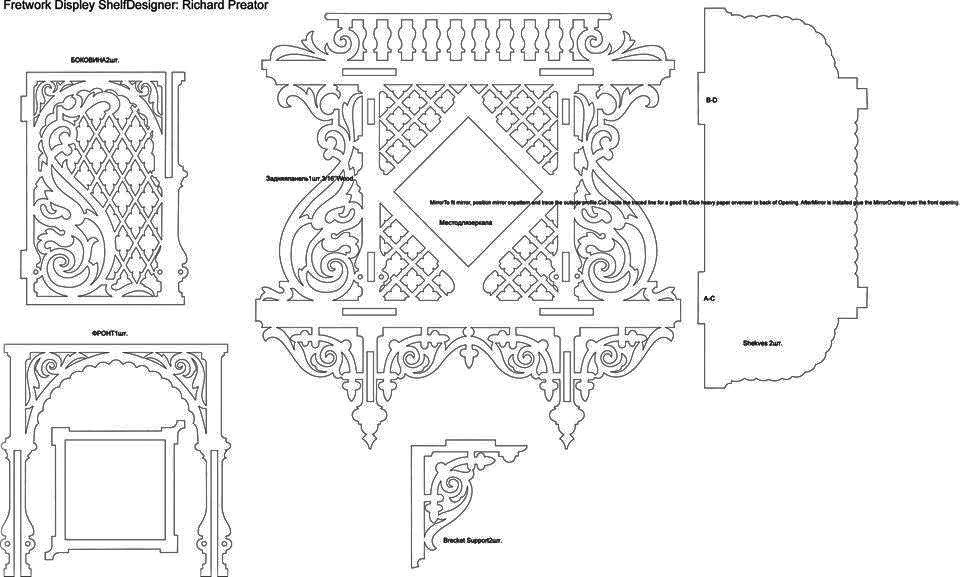
 Создаем нужный узор.
Создаем нужный узор.